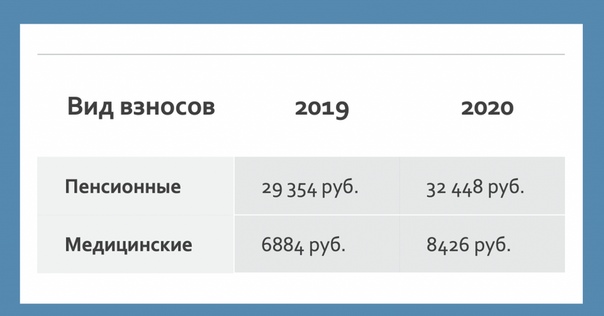Как ИП отчитываться и платить налоги, если он не работает
ИП на УСН
О сроках подачи декларации УСН — в п. 1 ст. 346.23 НК РФ
ИП на упрощёнке, который не ведёт бизнес, должен раз в год подавать нулевую декларацию и платить обязательные страховые взносы на пенсионное и медицинское страхование.
Нулевая декларация — это стандартная декларация по УСН с прочерками. Предприниматели на упрощёнке раз в квартал рассчитывают и платят налог на основе полученного дохода. Если доходов нет, то и налог платить не нужно.
Как самостоятельно заполнить декларацию:
УСН 6%
УСН 15%
Посмотреть образец заполнения нулевой декларации: УСН 6%, УСН 15%.
Что сдавать и платить ИП на УСН, который не работает
Сумма страховых взносов за 2019 год и сроки уплаты:
Пенсионное страхование — 29 354 ₽ до 31 декабря
Медицинское страхование — 6884 ₽ до 31 декабря
Срок подачи декларации по УСН за год до 30 апреля
Сформировать платёжку по страховым взносам
Скачать бланк декларации УСН
Если предприниматель вообще не планирует вести бизнес, ему лучше закрыть ИП.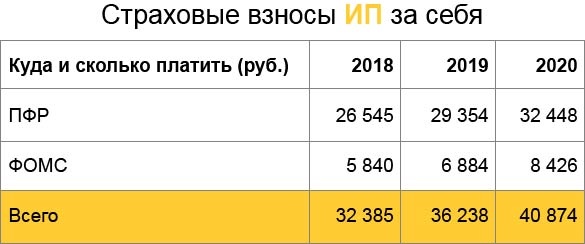 После закрытия нужно:
После закрытия нужно:
Калькулятор страховых взносов
ИП на ЕНВД
О сроках подачи декларации ЕНВД — в п. 3 ст. 346.32 НК РФ
ИП на ЕНВД, который не ведёт бизнес, должен раз в квартал сдавать декларацию и платить налог. А ещё — раз в год платить обязательные страховые взносы на пенсионное и медицинское страхование.
ЕНВД рассчитывают раз в квартал на основе физических показателей бизнеса: количества сотрудников, площади помещения, количества машин. Даже если бизнес не работает, но помещение или машина есть, предпринимателю придётся заплатить налог и заполнить декларацию. Пока есть физический показатель, можно оставаться на ЕНВД.
Когда физический показатель обнулился и платить налог не с чего, предпринимателю нельзя оставаться на ЕНВД. Например, ИП, который рассчитывает налог на основе площади помещения, расторгнул договор аренды. Если у него больше нет помещения, значит, он не может вести бизнес на ЕНВД — у него есть пять дней, чтобы подать заявление о снятии с учёта.
Что сдавать и платить ИП на ЕНВД, который не работает
Сумма страховых взносов за 2019 год и сроки уплаты:
Пенсионное страхование — 29 354 ₽ до 31 декабря
Медицинское страхование — 6884 ₽ до 31 декабря
Сроки подачи декларации:
1 квартал — до 20 апреля
2 квартал — до 20 июля
3 квартал — до 20 октября
4 квартал — до 20 января
Сроки уплаты налога:
1 квартал — до 25 апреля
2 квартал — до 25 июля
3 квартал — до 25 октября
4 квартал — до 25 января
Сформировать платёжку по страховым взносам
Скачать бланк декларации ЕНВД
Если предприниматель на ЕНВД не ведёт бизнес и не может или не хочет оставаться на ЕНВД, у него есть два варианта: закрыть ИП или перейти на УСН.
Закрыть ИП. После закрытия нужно:
- до 20 числа месяца, следующего за кварталом, в котором ИП закрылся, заплатить страховые взносы (п. 3 ст. 346.32 НК РФ),
- до 25 числа того же месяца заплатить налог (п.
 1 ст. 346.32 НК РФ),
1 ст. 346.32 НК РФ), - сдать обычную декларацию по ЕНВД.
Калькулятор страховых взносов
О снятии с учета по ЕНВД ─ п. 3 ст. 346.28 НК РФ
О переходе на упрощёнку ─ п. 2 ст. 346.13 НК РФ
Перейти с ЕНВД на УСН. После перехода на упрощёнку предпринимателю нужно будет раз в год сдавать нулевую декларацию и платить обязательные страховые взносы.
Если физический показатель, на основе которого предприниматель платит налог, обнулился, перейти на УСН можно в любое время, если нет — только с 1 января следующего года.
Чтобы перейти на УСН, нужно:
- Подать в налоговую заявление о снятии с учёта в связи с прекращением предпринимательской деятельности. Если предприниматель уходит с ЕНВД из-за того, что платить налог не с чего, у него есть пять дней со момента, когда показатель обнулился. Например, предприниматель разорвал договор аренды или продал автомобиль.
- В течение месяца после того, как предпринимателя снимут с ЕНВД, подать уведомление о переходе на упрощёнку.

ИП на ОСНО
ИП на ОСНО, который не ведёт бизнес, должен каждый квартал сдавать нулевую декларацию по НДС и раз в год платить страховые взносы и сдавать нулевую декларацию 3-НДФЛ.
Нулевые декларации — это стандартные декларации по НДС и 3-НДФЛ с прочерками.
НДФЛ рассчитывают и платят на основе дохода раз в квартал — такие платежи называются авансовыми. Раньше новые ИП и те, у кого доходы менялись больше, чем на 50%, отправляли в налоговую информацию о предполагаемых доходах, а та рассчитывала на её основе авансовые платежи по НДФЛ. Если предприниматель ничего не присылал, налоговики рассчитывали сумму аванса на основе доходов прошлого года.
С 2020 налоговая больше не будет рассчитывать сумму авансов по НДФЛ — предприниматели будут сами определять размер авансов на основании полученных доходов. А если выручки нет, то и платить не придётся (п.7 ст. 227 НК РФ).
Посмотреть образец заполнения нулевой декларации: НДС, 3-НДФЛ.
Что сдавать и платить ИП на ОСНО, который не работает
Сумма страховых взносов за 2019 год и сроки уплаты:
Пенсионное страхование — 29 354 ₽ до 31 декабря
Медицинское страхование — 6884 ₽ до 31 декабря
Сроки подачи декларации по НДС:
1 квартал — до 25 апреля
2 квартал — до 25 июля
3 квартал — до 25 октября
4 квартал — до 25 января
Срок подачи декларации 3-НДФЛ за год до 30 апреля
Сформировать платёжку по страховым взносам
Скачать бланк декларации НДС
Скачать бланк декларации 3-НДФЛ
Если ИП не собирается вести бизнес или не хочет оставаться на ОСНО, у него есть два варианта: закрыть ИП или перейти на УСН.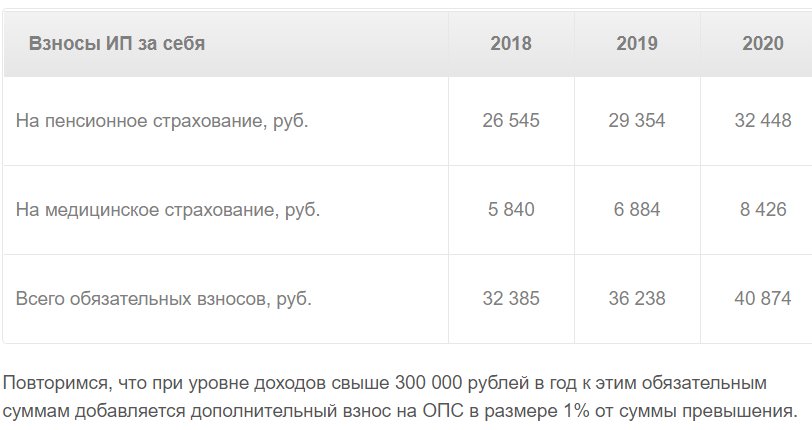
Закрыть ИП. После закрытия нужно:
- в течение 15 дней с момента закрытия заплатить страховые взносы (п. 5 ст. 432 НК РФ),
- в течение 5 дней с момента закрытия сдать декларацию 3-НДФЛ (п. 3 ст. 229 НК РФ),
- до 25 числа месяца, следующего за кварталом, в котором ИП закрылся, сдать декларацию по НДС (п. 5 ст. 174 НК РФ).
Калькулятор страховых взносов
Перейти на УСН. После перехода на упрощёнку предпринимателю нужно будет раз в год сдавать нулевую декларацию и платить обязательные страховые взносы.
Перейти на УСН можно только раз в год — с 1 января следующего года. Чтобы перейти на упрощёнку, подайте до 31 декабря уведомление в налоговую.
Как сдать декларацию
Есть четыре способа сдать заполненную декларацию в свою налоговую инспекцию:
- Лично или через представителя по нотариальной доверенности.
- По почте заказным письмом с описью вложения.
- В электронной форме в личном кабинете налогоплательщика на сайте налоговой, если у вас есть квалифицированная электронная подпись (КЭП).

- Через оператора электронной сдачи отчётности — к нему нужно подключиться заранее.
Как налоговая проверяет нулевые декларации
У налоговой есть три месяца, чтобы провести камеральную проверку — это безвыездная проверка декларации. Если у налоговиков во время проверки возникнут вопросы, они могут запросить дополнительные документы или поинтересоваться причинами бездействия предпринимателя. Если прошло три месяца после подачи декларации и налоговая молчит, значит, отчётность приняли.
Безвыездная проверка. Во время проверки налоговая обменивается данными с банком, чтобы узнать обороты по расчётному счёту. Если на счёт в отчётном году поступали деньги от покупателей и заказчиков, налоговая попросит объяснить причины расхождений или сдать уточнённую декларацию, если предприниматель ошибся. Такое может случиться из-за ошибки в назначении платежа. Например, вы получили заём, а в назначении об этом не написано, и налоговая может посчитать это вашим доходом. Тогда предпринимателю нужно будет предоставить подтверждающие документы.
Тогда предпринимателю нужно будет предоставить подтверждающие документы.
Запрос о причинах бездействия. Налоговая может прислать вам требование о представлении пояснений или пригласить вас к себе, чтобы выяснить, почему вы не ведёте бизнес и когда собираетесь его запускать. Запрос должен быть на бланке требование о представлении пояснений.
Если вы получили такой запрос, сходите в налоговую лично или отправьте письменные объяснения, почему не вели бизнес в прошлом году. Например, не нашли подходящее помещение или деньги для закупки товаров, не смогли нанять сотрудников. Письмо нужно писать на имя начальника инспекции, который подписал требование.
Не игнорируйте запрос, иначе вас могут оштрафовать на 5000 ₽. За повторное молчание в течение года штраф могут увеличить до 20 000 ₽ (ст. 129.1 НК РФ).
Что будет, если не платить взносы и не отчитываться
Если предприниматель не платит страховые взносы, его всё равно заставят их заплатить и насчитают пеню 1/300 ставки рефинансирования Центробанка с 1 по 30 день просрочки и 1/150 — с 31 дня просрочки (п. 4 ст. 75 НК РФ).
4 ст. 75 НК РФ).
За неподачу декларации придётся заплатить штраф 1000 ₽ (п. 1 ст. 119 НК РФ).
Памятка
Если ИП не ведёт бизнес и не получает выручку, он всё равно должен отчитаться и заплатить страховые взносы на пенсионное и медицинское страхование.
ИП на УСН:
- раз в год платят страховые взносы,
- раз в год сдают нулевую декларацию по УСН.
ИП на ЕНВД:
- раз в год платят страховые взносы,
- раз в квартал сдают декларацию по ЕНВД,
- раз в квартал платят налог на основе физических показателей.
ИП на ОСНО:
- раз в год платят страховые взносы,
- раз в квартал сдают нулевую декларацию по НДС,
- раз в год сдают нулевую декларацию 3-НДФЛ.
Если предприниматель вообще не собирается вести бизнес, ему лучше закрыть ИП.
Если ИП на ЕНВД или ОСНО пока не собирается вести бизнес, но хочет сохранить ИП, ему лучше перейти на упрощёнку. Так он будет сдавать минимум отчётов и избежит лишних вопросов налоговой.
Автору помогала Ирина Живуцкая, генеральный директор компании «Бухгалтер плюс»
Отчетность ИП на УСН без работников — Контур.Экстерн
УСН (упрощенная система налогообложения) — самый распространенный специальный режим уплаты налогов, который предусмотрен для малого и среднего бизнеса.
Авансовый платеж по налогу платится по итогам первого квартала, полугодия и девяти месяцев, а сам налог — по итогам года (ст. 346.21 НК РФ).
При этом собственник бизнеса сам принимает решение, какой объект налогообложения выбрать. Первый вариант — платить 6% от доходов и уменьшать налог на страховые взносы. Второй вариант — уплачивать 15% с разницы между доходами и расходами.
Если ИП находится на упрощенной системе налогообложения 6 % и не имеет в штате работников, он может существенно понизить сумму налога на страховые взносы в размере 100%. Воспользоваться этим правом можно лишь в том случае, когда страховые взносы фактически перечислены в ПФР.
Если объект налогообложения — доходы, уменьшенные на расходы, страховые взносы в полном объеме уменьшают налогооблагаемую базу.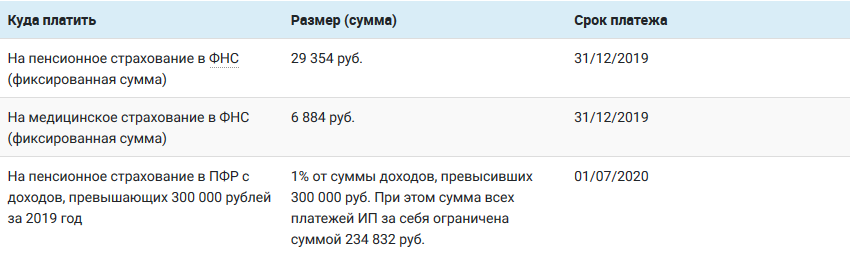
Отчетность и платежи ИП на УСН
Во-первых, если в течение года книгу учета доходов и расходов вели в электронном виде, то по окончании года необходимо подготовить ее бумажный вариант: распечатать, прошить и пронумеровать.
Во-вторых, за 2021 год индивидуальные предприниматели на упрощенной системе налогообложения без работников должны уплатить фиксированные взносы за себя, которые вычисляются исходя из величины МРОТ. Крайний срок уплаты взносов за 2020 год — 31 декабря 2020.
Примите во внимание, что удобнее и выгоднее платить фиксированные платежи поквартально, чтобы сразу уменьшать авансовые платежи по налогу.
Налоги и взносы ИП на УСН
До 30.04.2021 необходимо оплатить сумму налога по УСН по итогам 2020 года.
Авансовые платежи за 1 квартал 2021 года потребуется оплатить до 26 апреля 2020 года, за полугодие — до 26 июля 2021 года, за 9 месяцев 2020 года — до 25 октября 2020 года.
Взносы за себя за 2021 год — до 31 декабря 2021 года.
3 месяца бесплатно пользуйтесь всеми возможностями Контур.Экстерна
Попробовать
Обязательная маркировка товаров 2020 — 2021 — официальный сайт Честный ЗНАК
Аналог онлайн-кассы. Необходим в местах, где выводятся из оборота бесплатные ЛП.
Руководство пользователя для регистратора выбытия 1.0
Руководство пользователя для регистратора выбытия 2.0
Руководство пользователя для регистратора выбытия 3.0
Для организаций, участвующих в программе высокозатратных нозологий, заявка на регистратор выбытия доступна для заполнения в личном кабинете системы мониторинга оборота лекарственных препаратов с 1 июля 2019 года (согласно ППРФ № 1557 от 14.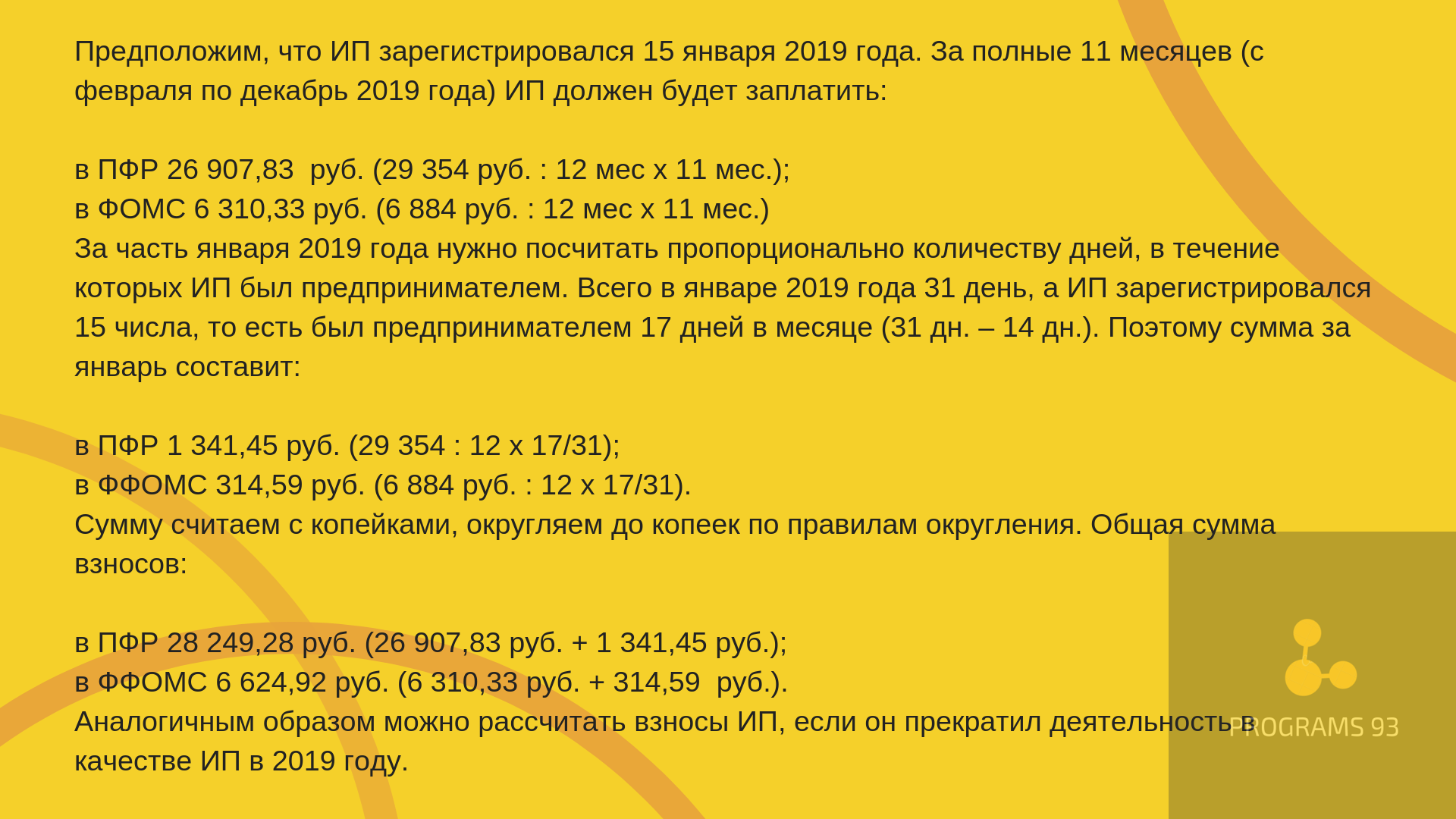 12.18). Для остальных участников оборота сроки подачи заявок будут определены отдельными нормативными актами.
12.18). Для остальных участников оборота сроки подачи заявок будут определены отдельными нормативными актами.
Инструкция по оформлению заявки на регистратор выбытия
Регистраторы выбытия выдаются:
1) Медицинским организациям, а также всем организациям, имеющим медицинскую лицензию — в соответствии с количеством мест осуществления деятельности по оказанию медицинской помощи.
Кроме:- медицинских организации, подведомственных Минобороны России;
- кабинетов врачебной помощи (медицинские кабинеты), расположенных в дошкольных образовательных организациях, общеобразовательных организациях, иных организациях, и являющиеся структурными подразделениями медицинской организации;
- обособленных структурных подразделений медицинских организаций, получающих лекарственные препараты, предназначенные для оказания медицинской помощи, из головной медицинской организации.

2) Аптекам, осуществляющим выдачу лекарственных препаратов по программе высокозатратных нозологий — по списку мест осуществления деятельности, задействованных в данной программе, согласованному Росздравнадзором.
3) Аптекам, осуществляющим отпуск лекарственных препаратов по льготе или по частичной льготе.
Кроме:- аптечных организаций (аптеки, аптечные пункты, аптечные киоски), осуществляющих только розничную торговлю лекарственными препаратами.
Согласно п. 51 ППРФ1556 от 14.12.2018, оснащение будет производиться на основании типовой, утвержденной Министерством промышленности и торговли РФ формы договора.
Типовая форма договора по предоставлению регистратора выбытия
При автономном использовании регистратора выбытия (РВ) требуется только подключение к сети Интернет.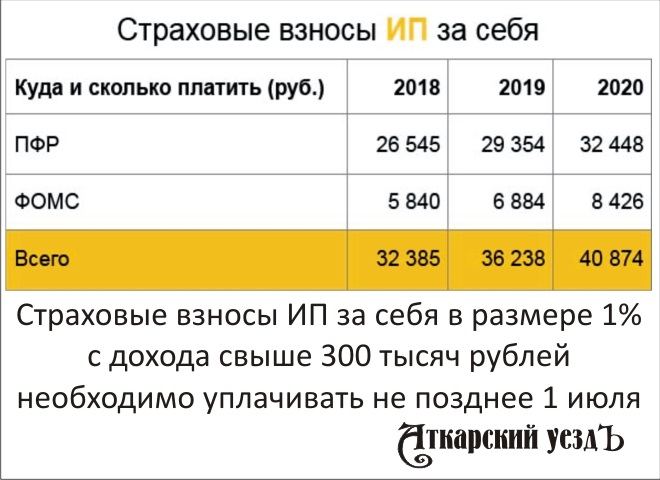 Дополнительного программного обеспечения или оборудования не требуется.
Дополнительного программного обеспечения или оборудования не требуется.
При подключении РВ к компьютеру используется подключение к сети интернет, установленное на данном компьютере. Если на компьютере установлена информационная система (товаро-учетная система или ИС Вашей организации), умеющая управлять РВ (настроена интеграция методами API), то возможно использование сторонних 2D сканеров.
Если РВ подключен в локальную вычислительную сеть организации и не находится непосредственно на рабочем месте сотрудника, регистрирующего вывод ЛП из оборота, подключение к нему и его использование возможно с любого компьютера в локальной сети организации. При этом использование встроенного сканера кодов маркировки невозможно и такие рабочие места должны быть оснащены сканерами 2D-штрихкодов. Также возможно использование серийно выпускаемых терминалов сбора данных с последующей передачей информации в РВ. Данное использование РВ невозможно без установки на рабочих местах пользователей информационной системы, управляющей работой РВ.
Информация о результатах попытки вывода из оборота ЛП через РВ недоступна на самом РВ, ее можно увидеть только на компьютере, имеющем прямое подключение к МДЛП через личный кабинет участника оборота или в информационной системе участника оборота, интегрированной с ИС МДЛП и загружающей оттуда сведения.
Регистратор можно перепривязать на другое место деятельности, например, если текущее место деятельности закрылось, но у организации имеется другое.
Для осуществления перепривязки, обратитесь в службу поддержки [email protected] и предоставьте следующие данные:
- Причина перепривязки
- Идентификатор и адрес места деятельности, к которому привязан РВ на текущий момент
- Идентификатор и адрес места деятельности, на которое необходимо перепривязать РВ
- Серийный номер РВ
- Контактное лицо и номер телефона

Алгоритм использования регистратора выбытия (РВ) для медицинских организаций:
При работе РВ в автономном режиме (РВ подключен к сети интернет, интеграция с информационными системами не используется):
1. Сотрудник медицинской организации получает или создает документ-основание для регистрации вывода из оборота. Это может быть требование-накладная, акт списания при использовании для оказания медицинской помощи или любой другой документ в соответствии с внутренней учетной политикой участника оборота.
2. Входит в меню «Регистрация выбытия — Автономный режим — Прочее» (для РВ 1.0 и 2.0) или «Выбытие — Начать выбытие — Новый документ» (для РВ 3.0) и вводит реквизиты документа основания.
3. Подбирает упаковки лекарственных препаратов (ЛП) в соответствии с документом-основанием и сканирует коды маркировки (КМ). При сканировании КМ РВ выводит на экран результат локальной проверки кода маркировки, GTIN и серийный номер ЛП.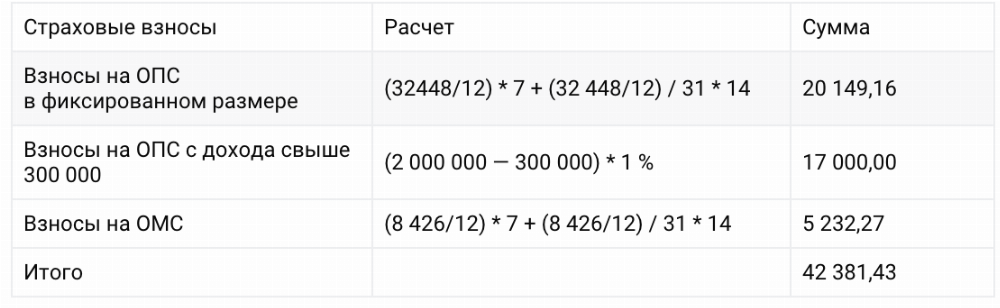
4. Завершив подбор ЛП, сотрудник выбирает действие «Завершить» (для РВ 1.0 и 2.0) или «Выбытие» (для РВ 3.0).
Если используется информационная система (ИС), интегрированная с ФГИС МДЛП и РВ, реквизиты документов основания вводятся в ИС и сканируются КМ с помощью сканера. Выбытие осуществляется через интерфейс ИС.
При использовании РВ создается документ на выбытие, выбирается тип выбытия (для мед применения или льготный рецепт), сканируются выбываемые лекарственные препараты. Затем сформированный документ отправляется на выбытие и РВ формирует и передает в ИС МДЛП схему 10531 (при выборе типа для мед применения) или 10521 (при выборе типа льготный рецепт).
Установка сторонних мобильных приложений на регистраторы выбытия не предусмотрена.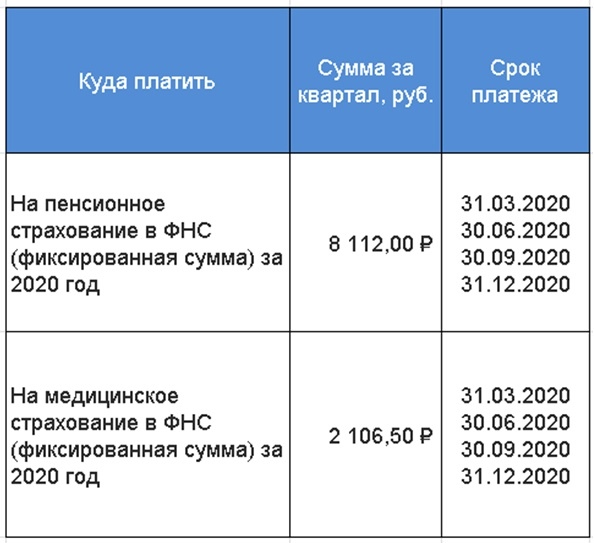 Согласно пункту договора на предоставление регистратора выбытия 2.5.2. Г «Участник не имеет права без письменного согласия Оператора осуществлять вмешательство в программную и аппаратную часть Оборудования, вскрытие корпуса Оборудования, нарушение целостности разъёмов, интерфейсных кабелей, подключение к Оборудованию каких-либо устройств кроме тех, для подключения к которым Оборудование непосредственно предназначено».
Согласно пункту договора на предоставление регистратора выбытия 2.5.2. Г «Участник не имеет права без письменного согласия Оператора осуществлять вмешательство в программную и аппаратную часть Оборудования, вскрытие корпуса Оборудования, нарушение целостности разъёмов, интерфейсных кабелей, подключение к Оборудованию каких-либо устройств кроме тех, для подключения к которым Оборудование непосредственно предназначено».
Регистратор выбытия (далее — РВ) предназначен для отправки в ИС МДЛП информации о выводе лекарственных препаратов из оборота при отпуске лекарств без оплаты получателем и при отпуске ЛП в медицинских и иных организациях с мед. лицензией для оказания медицинской помощи.
РВ НЕ предназначен для отправки в сведений о приемке товара, операциям внутреннего перемещения и другим логистическим операциям.
Также РВ НЕ предназначен для отправки сведений по операциям вывода из оборота ЛП, если они не заканчиваются применением ЛП (передача на уничтожение, списание в ходе инвентаризации и т. п.) и по продаже ЛП с частичной льготой (в этом случае должна использоваться контрольно-кассовая техника — ККТ).
п.) и по продаже ЛП с частичной льготой (в этом случае должна использоваться контрольно-кассовая техника — ККТ).
РВ может использоваться для проверки информации по упаковкам ЛП, имеющейся в ИС МДЛП и для автоматизации работы с маркированными ЛП в информационной системе мед. организации или аптеки. Такие функции предусмотрены в РВ, но их использование необязательно.
Для решения данного вопроса необходимо составить обращение оператору ЦРПТ:
— написав письмо на электронную почту службы технической поддержки: [email protected]
— зарегистрированные в ИС МДЛП участники оборота для создания обращений в службу технической поддержки могут использовать портал https://support.crpt.ru, на котором можно посмотреть статус работы с созданными обращениями и получить другую полезную информацию.
В обращении необходимо указать:
1.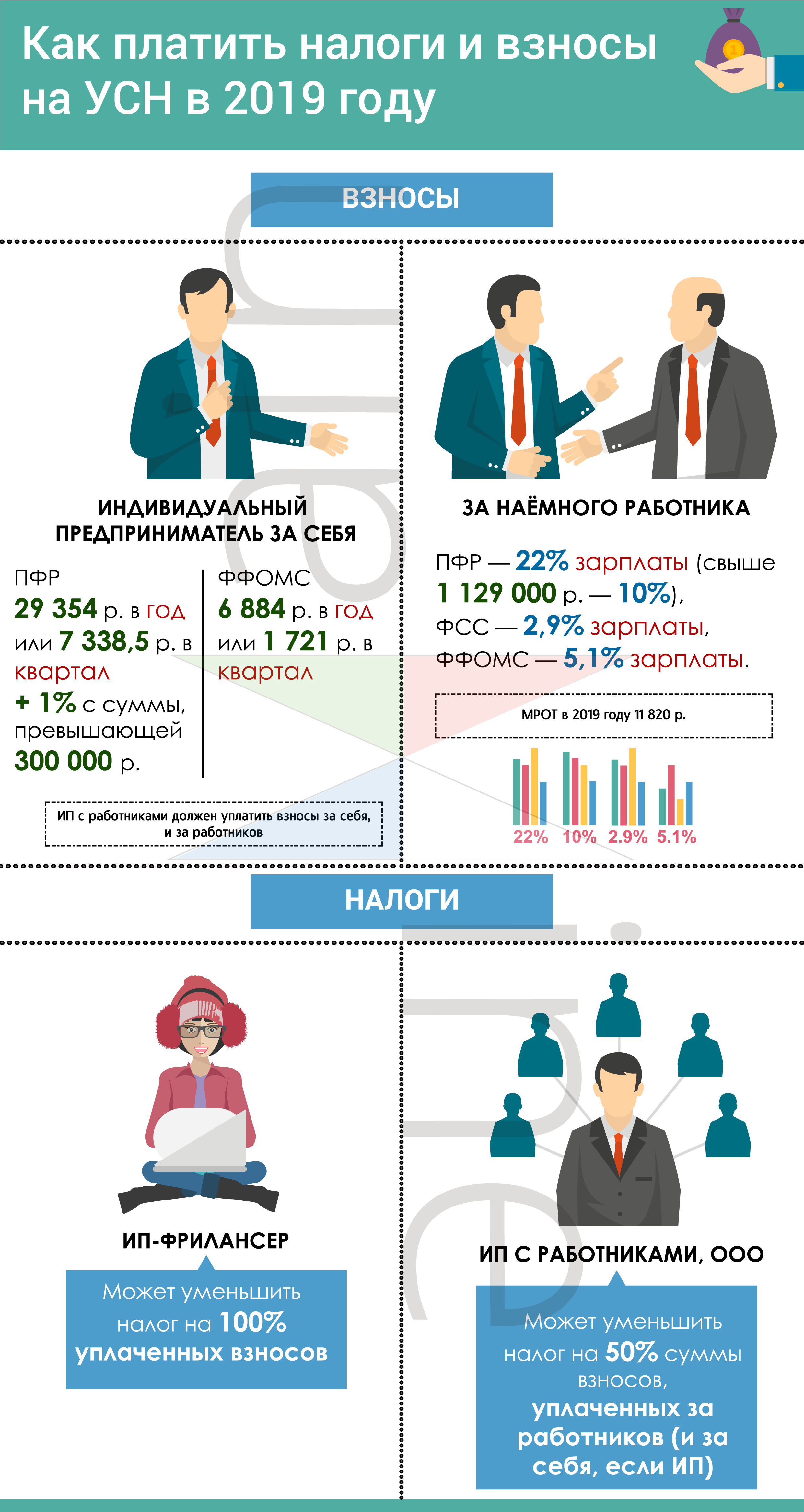 Описание поломки
Описание поломки
2. Полный адрес места деятельности
3. Серийный номер РВ
4. Контактное лицо
5. Номер телефона для связи
6. Фото ошибки / дефекта
Возможность смены модели регистратора выбытия на другую (1.0 / 2.0 / 3.0) не предусмотрена.
Регистратор выбытия не относится к измерительным приборам, поэтому метрологическую проверку производить не требуется.
РВ — являются мобильными устройствами и предполагают использование по типу соединения:
— Ethernet (только модели 1.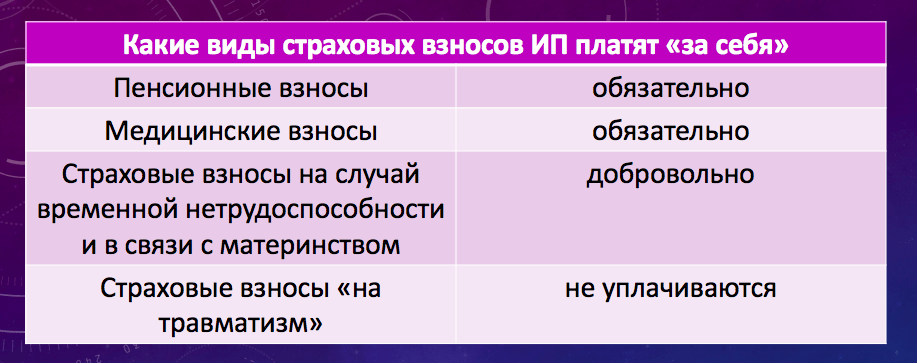 0 и 3.0, для модели 2.0 в комплекте идет роутер MicroTic)
0 и 3.0, для модели 2.0 в комплекте идет роутер MicroTic)
— GSM Modem (только модель 3.0, модем приобретается участником самостоятельно, в комплект не входит)
— WI-FI (все модели)
— Sim-карта (только модель 1.0)
Тип подключения определяется участником самостоятельно, исходя из процессов и технических возможностей, используемых при обороте ЛП на стороне участника оборота товаров.
Закупка ЛП в розницу в аптеке:
Организации обладающие лицензией на розничную торговлю ЛП могут осуществлять отпуск ЛП только физ. лицам.
Для продажи ЛП юридическим лицам в целях дальнейшего предоставления услуги, аптека должна обладать лицензией на оптовую продажу ЛП и производить реализацию ЛП в рамках отгрузки от одного юр. лица другому.
лица другому.
Соответственно частные организации с медицинской лицензией в целях предоставления услуги обязаны закупать ЛП через юр. лицо, а не в рамках розничной продажи.
ФАС России от 19.09.2017 N ИА/64899/17 «О необходимости наличия у участников закупки лекарственных препаратов лицензии на оптовую торговлю лекарственными препаратами»
https://legalacts.ru/doc/pismo-fas-rossii-ot-19092017-n-ia6489917-o-neobkhodimosti/
Федеральный закон от 12.04.2010 N 61-ФЗ (ред. от 02.08.2019)
В ИС МДЛП необходимо передавать сведения о приемке / перемещении / выбытии.
Приемка ЛП: возможно получение ЛП по прямому акцептированию и обратному.
При прямом акцептировании сначала поставщик передает сведения по 415 схеме, затем получатель подтверждает приемку по 701 схеме.
При обратном акцептировании сначала получатель отправляет 416 схему, затем поставщик подтверждает по 701. При этом поставщик должен добавить получателя в доверенные контрагенты.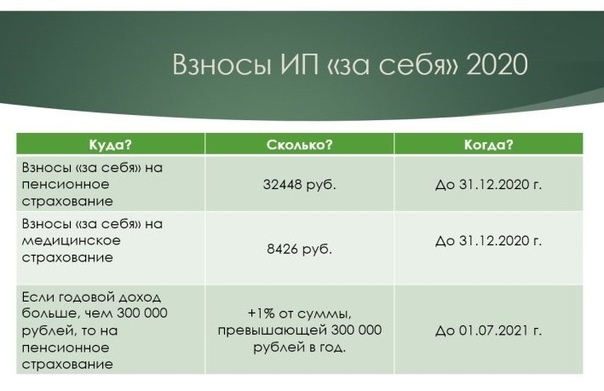
Перемещение ЛП: при наличии нескольких мест деятельности и перемещении ЛП между ними, необходимо передавать данные по 431 схеме.
Выбытие ЛП: производится через регистратор выбытия (предоставляется бесплатно всем организациям с медицинской лицензией) перед использованием ЛП.
Выбывать ЛП через кассу при оказании платных услуг не требуется, при этом по желанию можно просто указывать в чеке SGTIN использованного ЛП.
На момент получения регистратора выбытия (РВ) в личном кабинете на вкладке «Договоры» должен быть акт приема-передачи (по одному акту на каждый РВ).
В акте приема-передачи указан адрес места деятельности и серийный номер регистратора выбытия.
На коробке с РВ имеется наклейка, с серийными номерами РВ и модуля безопасности.
Серийные номера РВ 3.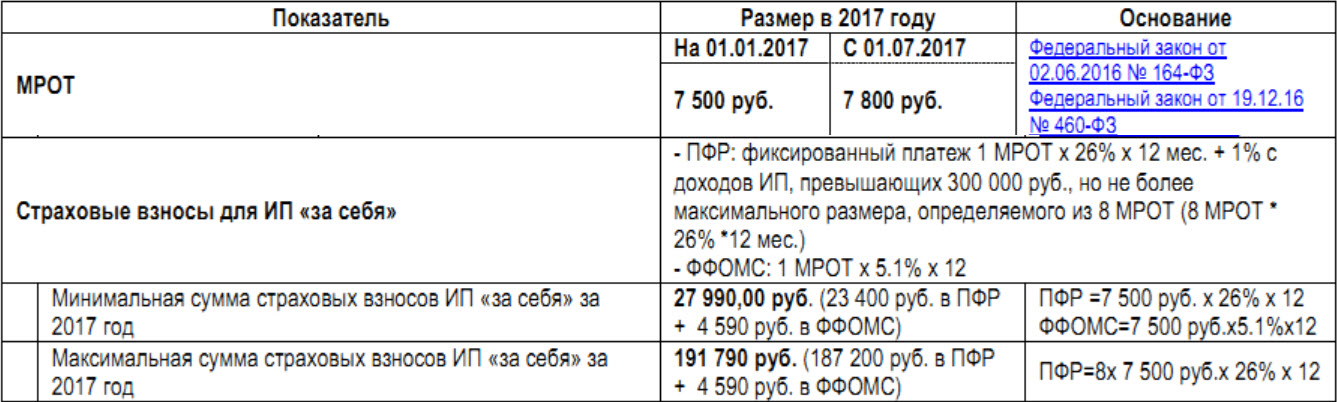 0 начинаются с символов IZM, серийные номера РВ 1.0 и 2.0 состоят полностью из цифр.
Сопоставив серийные номера на коробках с РВ с серийными номерами из актов приема-передачи можно определить, к какому адресу места деятельности привязан данный РВ.
Также серийные номера можно посмотреть в меню самого РВ. Подробную инструкцию по нахождению данной информации можно найти в руководстве пользователя РВ.
0 начинаются с символов IZM, серийные номера РВ 1.0 и 2.0 состоят полностью из цифр.
Сопоставив серийные номера на коробках с РВ с серийными номерами из актов приема-передачи можно определить, к какому адресу места деятельности привязан данный РВ.
Также серийные номера можно посмотреть в меню самого РВ. Подробную инструкцию по нахождению данной информации можно найти в руководстве пользователя РВ.
На усмотрение участника оборота оставлен вопрос определения места вывода из оборота в медицинских организациях — при отпуске в отделение в больничной аптеке или в отделении при выдаче со склада отделения.

1.Получатель ЛП предоставляет сотруднику (первостольнику) льготный рецепт.
2.Сотрудник подбирает препараты в соответствии с полученным рецептом, при этом сканирует коды маркировки на них. Важно: отсканирована должна быть каждая упаковка. При повторном сканировании упаковки РВ не добавит ее в список для вывода из оборота, а сообщит пользователю об ошибочном сканировании.
3.Сотрудник вводит дату, серию и номер рецепта (на РВ или в программе, которая умеет управлять РВ) и выбирает действие «Зарегистрировать выбытие». После индикации на РВ, что запрос отправлен, отдает ЛП получателю. Важно: ожидать ответ ФГИС МДЛП о результатах попытки вывода ЛП из оборота в момент отпуска ЛП не нужно. Для минимизации вероятности нарушений в сфере оборота ЛП желательно проверить возможность вывода из оборота всех упаковок ЛП до того, как они могут быть выданы получателю. Это не обязательно делать при приемке товара, это не следует делать при отпуске товара, это может быть сделано в любой момент времени, начиная с приемки товара и до момента подбора ЛП с целью отпуска получателю.
Взаимодействие будет осуществляться по открытому API.
Алгоритмы взаимодействия, а так же методы API описаны в документе «Выдержка из технической спецификации на поставку регистратора выбытия» по ссылке.
РВ предназначен только для выбытия ЛП, с помощью него нельзя принимать товар.
Сканер необходим для приемки лекарственных препаратов в организации. Единственным критерием к нему является умение считывать Data-matrix код.
Если же в вашей организации очень небольшой оборот товара (менее 10 упаковок в день), для внесения сведений о приёмке в ИС МДЛП можно пользоваться человекочитаемой информацией на упаковке лекарственного препарата — вносить её в систему вручную.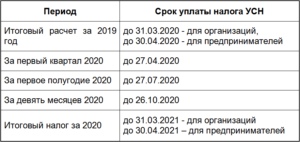
Согласно договору, регистратор выбытия предоставляется на безвозмездной основе. Арендная стоимость не предусмотрена. Залоговая стоимость оборудования указана в акте приема-передачи. Вопрос постановки на балансовый учет находится в компетенции отдела бухгалтерии Вашей организации. Все необходимые документы можно скачать в личном кабинете с оттисками электронных подписей.
При использовании РВ, в ИС МДЛП автоматически отправляется документ 10531 или 10521, в зависимости от типа выбытия (мед. применение или льготный рецепт), загружать вручную более ничего не требуется.
При осуществлении тестового выбытия в ИС МДЛП отправляется документ 20521 — подключение регистратора выбытия.
Согласно договору, пункт 7.7: Оператор вправе потребовать от Участника возвратить Оператору Оборудование, в случае если Оборудование не используется Участником в течение 6 месяцев подряд.
В связи с переносом срока начала обязательной маркировки, время между получением регистратора выбытия и началом обязательной маркировки не будет учитываться при подсчете времени по пункту 7.7 договора.
Регистратор выбытия настроен на промышленный контур ИС МДЛП. Настройка РВ на тестовый контур «Песочница» не реализована. К реализации не планируется.
Настройка РВ на тестовый контур «Песочница» не реализована. К реализации не планируется.
Выбытие можно произвести только вторичной упаковки. Если вторичная упаковка вложена в третичную, необходимо SSCC распаковать, предварительно получив из ИС МДЛП содержимое SSCC.
1. При подключении к компьютеру:
Регистратор выбытия может быть подключен к персональному компьютеру сотрудника, регистрирующего вывод из оборота лекарственных препаратов. В этом случае:
— РВ использует подключение к сети интернет, установленное на данном компьютере.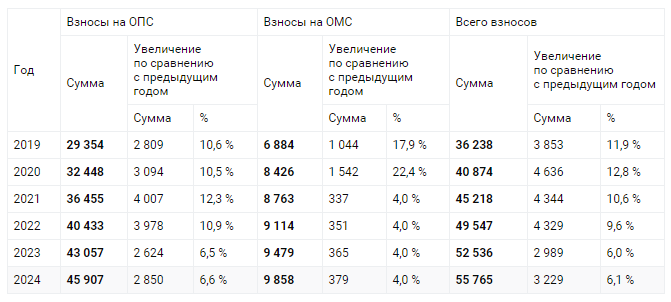
— РВ может использовать как встроенный в него сканер кодов маркировки, так и подключенный к этому же компьютеру сканер 2D-штрихкодов стороннего производителя (например, стационарного типа), если на компьютере установлена информационная система, умеющая управлять РВ.
2. При подключении к локальной вычислительной сети организации:
Если РВ подключен в сеть организации и не находится непосредственно на рабочем месте сотрудника, регистрирующего вывод ЛП из оборота, подключение к нему и его использование возможно с любого компьютера в локальной сети организации. При этом использование встроенного сканера кодов маркировки невозможно и такие рабочие места должны быть оснащены сканерами 2D-штрихкодов. Также возможно использование серийно выпускаемых терминалов сбора данных с последующей передачей информации в РВ.
Данное использование РВ невозможно без установки на рабочих местах пользователей информационной системы, управляющей работой РВ.
3. Автономное использование РВ:
Автономное использование РВ:
При отсутствии подключения РВ к информационной системе участника оборота, РВ может отправлять данные о выводе ЛП из оборота через любое подключение к Интернет. В этом случае:
— дополнительные сведения, необходимые для регистрации вывода ЛП из оборота (кроме содержащихся в коде маркировки), например, дату льготного рецепта или документа-основания, необходимо будет ввести с клавиатуры РВ;
— необходимо помнить, что отсутствие в ИС МДЛП сведений о приемке ЛП участником оборота приведет к ошибке при попытке вывода этих ЛП у этого участника оборота и может служить сигналом о нарушении правил оборота маркированных ЛП.
4. Если в организации используется облачное решение для автоматизации учета лекарств:
В ряде регионов РФ реализованные облачные решения для ведения учета ЛП в государственных медицинских организациях. Возможно использование подобных решений по автоматизации в крупных аптечных сетях или сетях медицинских организаций. В этом случае возможна установка РВ в центре обработки данных. При этом оснащение рабочих мест сканерами 2D-штрихкодов должно выполняться за счет участника оборота.
В этом случае возможна установка РВ в центре обработки данных. При этом оснащение рабочих мест сканерами 2D-штрихкодов должно выполняться за счет участника оборота.
Оборудование — регистратор выбытия, доставляется до участника в подготовленном, проверенном и готовом к эксплуатации состоянии.
Подключение к локальной сети учреждения, а также интеграция устройства с программным обеспечением участника, производится участником самостоятельно.
В комплекте с регистратором выбытия прикладываются необходимые инструкции.
Также инструкции в электронном виде можно скачать на сайте Честный ЗНАК, в разделе «Регистраторы выбытия».
Для корректной работы и обновления ПО РВ КМ необходима точная настройка внутренних часов реального времени.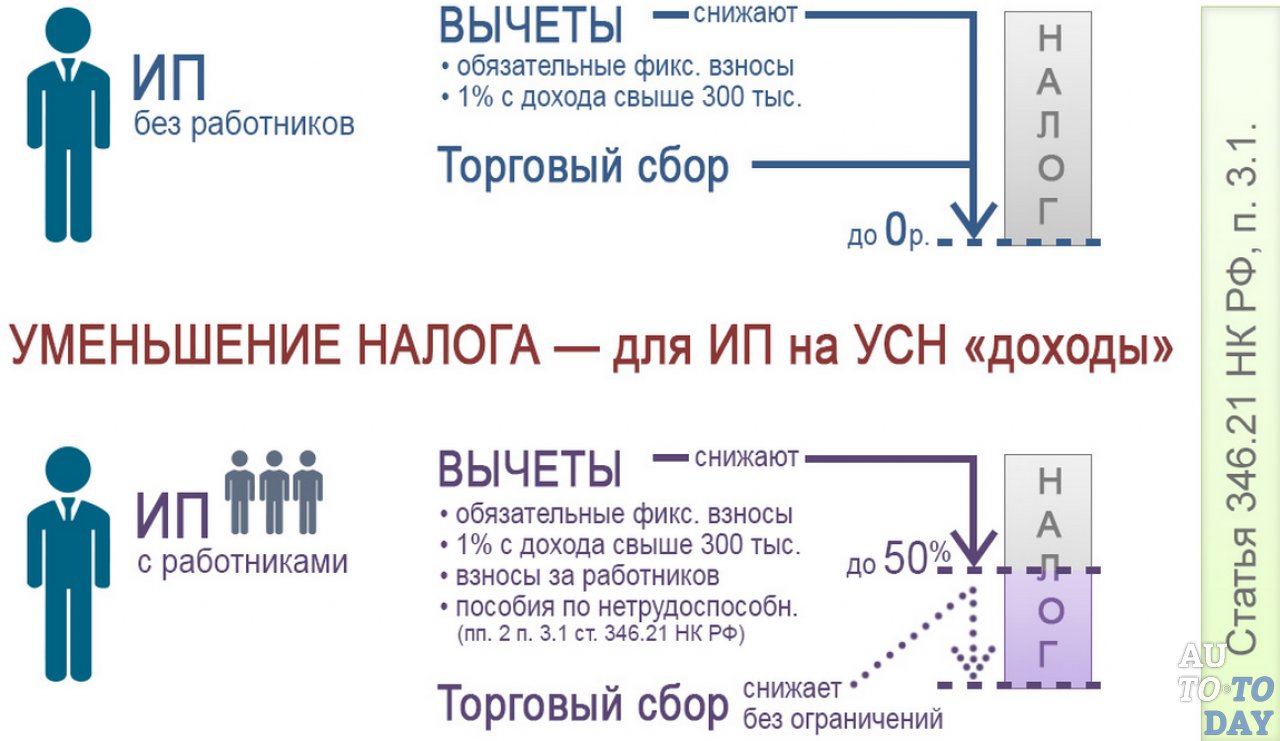 Настройка часов производится по сигналам ГНСС ГЛОНАСС. Для настройки требуется, чтобы РВКМ имел связь как минимум с тремя спутниками ГЛОНАСС. В случае, если в течение суток, связи со спутниками не было, РВ блокируется до тех пор, пока связь не будет установлена. Других блокировок (более длительной или окончательной) по этой причине не предусмотрено.
Настройка часов производится по сигналам ГНСС ГЛОНАСС. Для настройки требуется, чтобы РВКМ имел связь как минимум с тремя спутниками ГЛОНАСС. В случае, если в течение суток, связи со спутниками не было, РВ блокируется до тех пор, пока связь не будет установлена. Других блокировок (более длительной или окончательной) по этой причине не предусмотрено.
Все инструкции по интеграции находятся на сайте.
Согласно пункту 2.3.3 Договора по предоставлению регистратора выбытия лекарственных препаратов субъектам обращения лекарственных средств на безвозмездной основе:
Участник принимает на себя следующие обязательства:
Осуществлять действия по подключению оборудования к своему программно-аппаратному комплексу согласно требованиям, установленным инструкцией по эксплуатации оборудования и иной технической документацией, размещенной на официальном сайте Оператора в информационно-телекоммуникационной сети «Интернет» (далее — Сайт Оператора, Правила), а также самостоятельно осуществлять интеграцию оборудования со своим программно-аппаратным комплексом.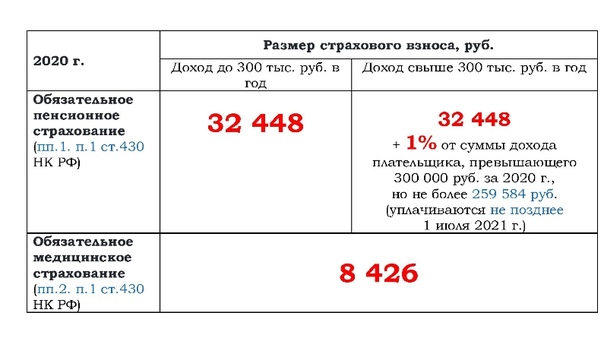
Если Вы используете программного обеспечение, предоставляемое другой организацией, рекомендуется обратиться в данную организацию.
Перед началом работы с регистратором выбытия 1.0 / 2.0, необходимо произвести обновление прошивки согласно инструкции пользователя.
Если данного информационного окна не появилось «обновление OC», необходимо открыть меню настройки => об устройстве => обновление системы => обновить. Также после активации приложения «клиент оператора», необходимо зайти настройки => обновление прошивки платы МБ, дождаться окончания обновления ПО.
 0 и 2.0.
0 и 2.0.Инструкцию по настройке можно найти в руководстве пользователя, на 11 странице, раздел «Подключение к Wi-Fi».
Нажмите кнопку «F1», далее кнопкой стрелкой спуститесь до пункта «Выход» и нажмите кнопку «Ent».
Кнопкой «Esc» можно выйти только до ввода PIN кода.
Клавишей F1 можно менять раскладку между 3 режимами: русская, английская, цифры.
При необходимости ввести заглавные буквы требуется несколько раз нажимать на кнопку с соответствующими буквами — после строчных букв последуют заглавные.
 0 и 2.0. При выполнении операции «Обновить базу ЛП» возникает ошибка «сервер МДЛП не отвечает. Авторизация не пройдена».
0 и 2.0. При выполнении операции «Обновить базу ЛП» возникает ошибка «сервер МДЛП не отвечает. Авторизация не пройдена».Выполните обновление прошивки регистратора выбытия:
1. Выйти из приложения «Клиент оператора» (нажать F1, пролистать появившееся меню вниз и выбрать «Выход».
2. Открыть меню с приложениями (кнопка внизу экрана в виде круга с 6 точками).
3. Открыть приложение «Обновление системы».
4. Нажать «Обновить».
Появление уведомления «Срок МБ истёк» возможно. Необходимо выключить/включить РВ. Все устройства приходят активированными и дополнительных манипуляций по активации не требуют.
 РВ 1.0 и 2.0.
РВ 1.0 и 2.0.Рекомендуется убедиться, что встроенный сканер 2D не заклеен защитной пленкой. Если имеется защитная пленка, то необходимо её удалить.
Сканируемый лекарственный препарат желательно размещать не далее, чем на расстоянии 10-15 см от луча лазера сканера. Сканер следует направлять немного под углом относительно DataMatrix. При поиске оптимального положения можете перемещать сканер вверх и вниз относительно кода маркировки.
Если произвести сканирование кода маркировки вне предназначенных для этого меню, ничего не произойдет.
Для проверки кода маркировки в приложении клиент оператора необходимо выбрать «Проверка КМ» и когда появится надпись «Отсканируйте 2D штрих код» выполнить сканирование на кнопку «SCAN».
Для тестового выбытия необходимо перейти в меню «Диагностика — Тестовое выбытие» и когда появится надпись «Просканируйте штрихкод нажав кнопку SCAN» выполнить сканирование на кнопку «SCAN».
Аналогичный алгоритм сканирования при формировании выбытия по льготному рецепту или для мед.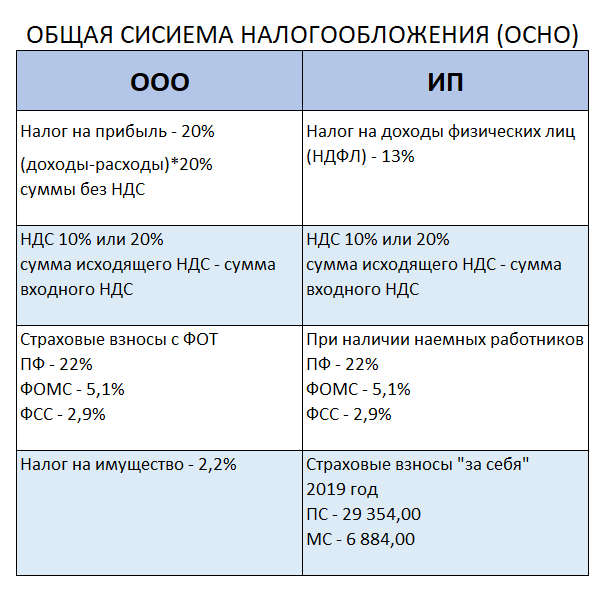 применения.
применения.
Устройство активировано. Кратковременное появление надписи «Активация РВ» до ввода Пин-кода возможно.
Выполните выключение и включение регистратора выбытия (РВ): зажать кнопку выключения, затем выбрать «Отключить питание», затем включить устройство зажав кнопку включения (внизу слева для РВ 2.0 / внизу посередине для РВ 1.0 ).
Если после включения устройства и ввода пин-кода ошибка повторилась, подождите 10-15 секунд и введите пин-код повторно. Если ошибка осталась после перезагрузки и двух попыток ввода пин-кода — сообщите об этом, указав какие действия Вы уже произвели, в службу поддержки support@crpt. ru.
ru.
Регистратор выбытия 1.0 и 2.0 не поддерживает работу через прокси сервер.
Для упрощения старта работы с регистраторами выбытия (РВ) для участников оборота, РВ активируются перед доставкой. Перед началом работы с РВ, Вам достаточно включить РВ, установить связь со спутниками и произвести тестовое выбытие.
Для проверки успешности отправки данных с регистратора выбытия (РВ) можно выполнить тестовое выбытие кода маркировки (КМ): в приложении «Клиент оператора» вызвать боковое меню (кнопка F1 для РВ 1. 0 или провести из левого края экрана вправо для РВ 2.0), выбрать «Диагностика» — «Тестовое выбытие».
0 или провести из левого края экрана вправо для РВ 2.0), выбрать «Диагностика» — «Тестовое выбытие».
При переходе в режим тестового выбытия предлагается отсканировать тестовый КМ, который можно увидеть в «Паспорте» на используемый экземпляр РВ КМ. При корректно выполненных настройках на экране будет отображено уведомление: тестовое выбытие успешно зарегистрировано.
Значком в виде ключа отображается VPN соединение. Оно необходимо, если требуется с РВ подключиться к защищённой (VPN) сети организации.
При необходимости увеличить объем внутренней памяти, можно установить съемный внешний носитель — микро-SD. Слот для микро-SD расположен в отсеке АКБ, поэтому первоначально необходимо открыть крышку отсека АКБ, извлечь аккумулятор и отсоединить кабель. Правильная установка карты в слот изображено в отсеке АКБ. Микро-SD устанавливается в верхнюю часть смежного разъема (более углубленный разъем), сим-карта — в нижнюю. Сим-карту/микро-SD необходимо медленно вставлять в соответствующий слот до щелчка. Микро-SD считается «установленной» (подключенной), когда устройство распознает карту и откроет к ней доступ.
Слот для микро-SD расположен в отсеке АКБ, поэтому первоначально необходимо открыть крышку отсека АКБ, извлечь аккумулятор и отсоединить кабель. Правильная установка карты в слот изображено в отсеке АКБ. Микро-SD устанавливается в верхнюю часть смежного разъема (более углубленный разъем), сим-карта — в нижнюю. Сим-карту/микро-SD необходимо медленно вставлять в соответствующий слот до щелчка. Микро-SD считается «установленной» (подключенной), когда устройство распознает карту и откроет к ней доступ.
Необходимый IP адрес и порт для подключения можно найти в меню регистратора выбытия, после его подключения к сети. Приложение клиент оператора — Диагностика — Диагностика составных модулей — Сетевой режим.
 0 и 2.0.
0 и 2.0.Выключите и включите устройство и повторите поиск спутников. Следите за уровнем сигнала / шума в приложении «Клиент оператора», меню «Диагностика — Диагностика составных модулей — Модуль ГНСС». Для получения актуальной информации на текущий момент необходимо периодически возвращаться в предыдущее меню и снова заходить в «Диагностика составных модулей».
В регистратор выбытия 1.0 можно вставить свою SIM-карту.
Для установки SIM-карты необходимо открыть крышку отсека АКБ, извлечь аккумулятор и отсоединить кабель. Правильная установка карты в слот изображена в отсеке АКБ. Микро-SD устанавливается в верхнюю часть смежного разъема (более углубленный разъем), SIM-карта — в нижнюю. SIM-карту/микро-SD необходимо медленно вставлять в соответствующий слот до щелчка. Обращаем Ваше внимание, что ООО «Оператор-ЦРПТ» не несет ответственность за работоспособность устанавливаемых SIM-карт. По вопросам работы SIM-карты необходимо обращаться к поставщику SIM-карты.
Выбор поставщика услуг по SIM-картам не регламентируется Оператором ЦРПТ и осуществляется участником оборота товаров самостоятельно.
Обращаем Ваше внимание, что ООО «Оператор-ЦРПТ» не несет ответственность за работоспособность устанавливаемых SIM-карт. По вопросам работы SIM-карты необходимо обращаться к поставщику SIM-карты.
Выбор поставщика услуг по SIM-картам не регламентируется Оператором ЦРПТ и осуществляется участником оборота товаров самостоятельно.
Если регистратор выбытия (РВ) выводит сообщение о доступности обновления, то необходимо обновить РВ.
Подробная инструкция по обновлению имеется в руководстве пользователя в разделе «Обновление ОС»:
РВ 1.0 (желтая кнопка)
РВ 2.0 (красная кнопка)
 И в компьютере указывается, что сеть не найдена.
И в компьютере указывается, что сеть не найдена.Красный символ означает, что регистратор не подключен к сети. Нужно попробовать подключить регистратор к каналу, который точно имеет доступ к сети. Дополнительно необходимо проверить не настроен ли регистратор для статического подключения в случае, если подключение динамическое (сервис => настройки => настройка сети => конфигурация ethernet => способ настройки («авто» для динамического соединения, «ручной» для статического). Также можно воспользоваться подключением по WiFi.
Необходимый IP адрес для подключения можно найти в меню регистратора выбытия, после его подключения к сети. Главное меню — Информация — строка «IP». Порт по умолчанию — 8080.
 0.
0.Поиск устройством спутников может занимать до 30 минут.
Перезагрузите устройство и повторите поиск спутников. Следите за уровнем сигнала CNR в меню «Сервис — Проверка РВ — Спутники».
а. Выберите пункт меню «Сервис» и нажмите зеленую клавишу .
б. В меню «Сервис» выберите пункт меню «Настройки» и нажмите зеленую клавишу .
в. В меню «Настройки» выберите пункт меню «Управление интерфейсами» и
нажмите зеленую клавишу.
г. В меню «Настройки сети» выберите пункт меню «Настройки сети» и нажмите зеленую
клавишу .
д. С помощью клавиш курсора «вверх», «вниз» выберите интерфейс WI-FI и нажмите зеленую клавишу.
е. На появившееся приглашение сохранить настройки ответе «Да», нажав зеленую клавишу.
ж.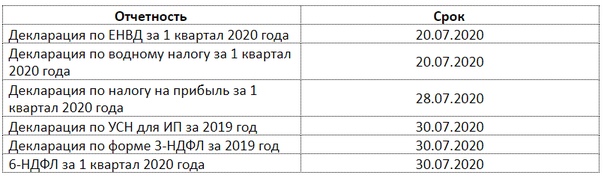 После возврата в меню «Настройка сети» выберите пункт «Конфигурация WIFI».
После возврата в меню «Настройка сети» выберите пункт «Конфигурация WIFI».
з. В самой верхней строчке окна выберите, в зависимости от настроек вашей сети, способ получения IP-адреса «Авто (DHCP)» или «Ручной» (выбор нужного значения в поле осуществляется центральной белой кнопкой).
и. В случае выбора «Авто (DHCP)» никакие другие настройки в окне менять не нужно, в противном случае необходимо заполнить все оставшиеся поля( «IP адрес», «Маска подсети», «Адрес шлюза», «Адрес DNS»).
к. Сохраните настройки, нажав зеленую клавишу и подтвердив сохранение.
л. После возврата в меню «Настройка сети» выберите пункт «Выбор сети WI-FI».
м. В появившемся окне заполните поля «Ввод SSID» и «Ввод пароля». Если сеть является скрытой необходимо выбрать пункт «Скрытая». Просмотреть список доступных сетей и выбрать нужную можно выбрав пункт-кнопку «Выбрать SSID».
н. Нажмите зеленую клавишу , чтобы подключиться к выбранной сети WI-FI.
о. После успешного подключения РВКМ к сети WI-FI в панели состояния появится значок подключения. Зелёный цвет этого значка обозначает, что РВКМ успешно подключился к СЭ.
После успешного подключения РВКМ к сети WI-FI в панели состояния появится значок подключения. Зелёный цвет этого значка обозначает, что РВКМ успешно подключился к СЭ.
Уровень приема сигнала Wi-fi на регистраторе выбытия определяется цветовой индикацией значка на дисплее устройства. Если цвет зеленый то прием сигнала отличный,если желтого цвета то средний (данный цвет индикатора не несет в себе критичности для отправки сведений с РВ), если индикатор красного цвета то рекомендуем осуществить проверку подключения.
РВ предоставляются Оператором ЦРПТ по заявкам участников оборота бесплатно.
Инструкция по формированию заявок
Связь регистратора выбытия со спутниками нужна только раз в сутки для синхронизации времени и контроля соответствия места выбытия лекарственного препарата фактическому. Для выполнения выбытия лекарственных препаратов связь со спутником не нужна.
Для получения сигнала достаточно нескольких минут, после чего регистратор может работать без связи еще 24 часа.
Внизу экрана должно быть сообщение от браузера «Эта веб-страница пытается запустить надстройку Модуль внешнего интерфейса усовершенствованной Э.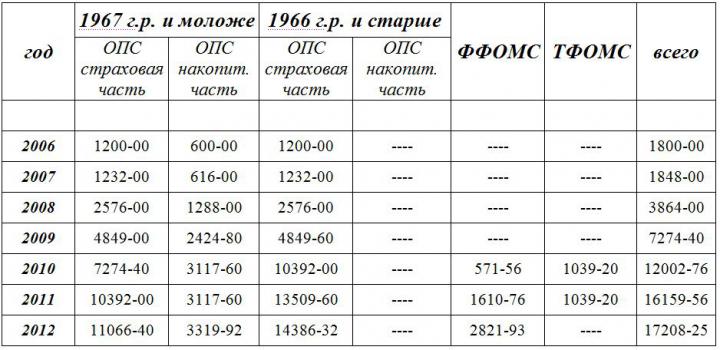 .. издателя CRYPTO-PRO», справа от этого сообщения имеется кнопка «Разрешить». Нажмите, пожалуйста, кнопку «Разрешить» и попробуйте повторно подписать соглашение.
.. издателя CRYPTO-PRO», справа от этого сообщения имеется кнопка «Разрешить». Нажмите, пожалуйста, кнопку «Разрешить» и попробуйте повторно подписать соглашение.
Адрес предоставления регистратора выбытия соответствует адресу места осуществления деятельности организации. Соответственно, если у Вашей организации несколько мест осуществления деятельности, то согласно лицензии на медицинскую деятельность, необходимо подать несколько заявок на предоставление регистратора выбытия — для каждого места осуществления деятельности организации.
Поле корреспондентского счета является обязательным для заполнения, потому что договор по форме Минпромторга предполагает заполнение реквизитов.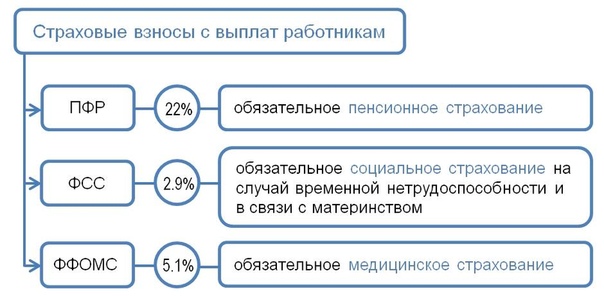
Согласно Постановлению Правительства Российской Федерации от 31.12.2019 № 1954 «О внесении изменений в постановление Правительства Российской Федерации от 14 декабря 2018 г. № 1556»», заявку (в электронной форме) на получение регистратора выбытия необходимо подать в срок до 15 февраля 2020 г. либо в течение 7 календарных дней со дня регистрации в МДЛП.
Срок начала обязательной маркировки перенесен на 01.07.2020 (кроме категории 7ВЗН), но промаркированные лекарственные препараты уже могут поступать в оборот.
Рекомендуем Вам подать анкету на предоставление регистратора выбытия (РВ) в максимально сжатые сроки, это позволит заблаговременно получить РВ и отработать Ваши бизнес процессы.

Если используется браузер Internet Explorer 11:
Для устранения ошибки необходимо изменить настройки безопасности браузера Internet Explorer .
Нажмите на кнопки в виде шестеренки в верхней правой части браузера (или сочетание клавиш Alt + x) и выберите пункт «Свойства браузера».
Перейдите на вкладку «Безопасность», в раздел «Интернет».
Установите уровень безопасности «средний» или «выше среднего». После этого необходимо перезапустить браузер.
Если после выполнения вышеописанных рекомендаций ошибка останется, воспользуйтесь, пожалуйста, браузером Google Chrome или Яндекс браузером последней версии.
Плагин КриптоПро для Google Chrome или Яндекс браузера можно установить, открыв ссылку в этих браузерах.
Если используется другой браузер:
Загрузка вкладки «Договоры» в виде пустой белой страницы связана с медленным интернет соединением или блокировкой загружаемых данных.
Для устранения данной ошибки попробуйте произвести следующие действия:
1. Очистить КЭШ и куки браузера
Очистить КЭШ и куки браузера
2. Отключить антивирус
3. Отключить плагины антивирусов в браузере
4. Отключить плагины VPN в браузере
5. Отключить блокировщики рекламы в браузере
Для устранения ошибки «Не удается построить цепочку сертификатов для доверенного корневого центра» необходимо установить корневой сертификат удостоверяющего центра и корневой сертификат головного удостоверяющего центра.
Необходимо подать заново анкету с лицензией на медицинскую деятельность.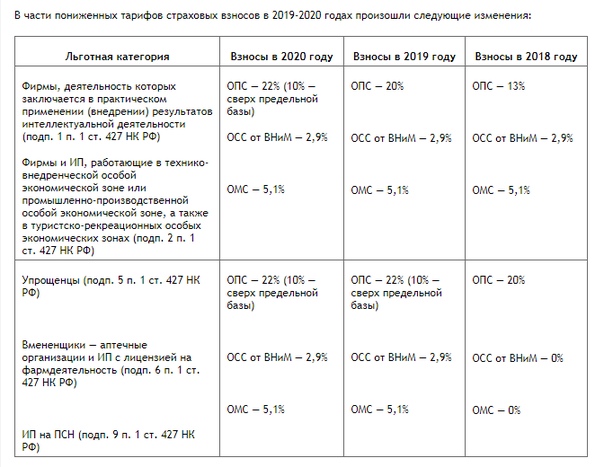
Типовая форма договора на оснащение регистратором выбытия утверждена Приказом Министерства промышленности и торговли российской Федерации № 2973 от 13.08.2019 г.
Изменение типовой формы договора не предусмотрено.
Если руководитель организации действует на основании приказа или устава, то при заполнении анкеты на РВ, можно выбрать «учредительный документ». Выбор данного варианта не будет считаться ошибкой.
На одно место осуществления деятельности (МД) предполагается выдача одного регистратора выбытия (РВ).
Если на одном МД производится выбытие множества лекарственных препаратов (ЛП), используются разные товароучётные системы, то необходимо подключить РВ к сети организации. При этом устройство сможет по сети получать информацию из разных источников и регистрировать выбытие ЛП.
Если в несколько лицензий внесён один и тот же адрес, например, по которому производится бесплатная выдача лекарств, как по рецептам, так и для мед. применения, то это будет считаться одним местом деятельности. Для осуществления выбытия лекарств РВ так же можно будет подключить к сети организации.
Скачать и просмотреть договор можно в личном кабинете на вкладке «Профиль — Анкеты и договоры — Договоры». После подписания со стороны ООО «ЦРПТ» (статус «Подписан сторонами») в конце документа будут присутствовать оттиски электронных подписей.
Также с типовой формой договора можно ознакомиться по ссылке.
Акт выполненных работ из приложения № 5 к типовой форме договора по предоставлении регистратора выбытия оформляется в случае произведения ремонта регистратора выбытия.
Если у организации только лицевой счет в комитете финансов, то в поле «Наименование банка» необходимо заполнить: «л/с №хххххх в Комитете финансов» (вместо хххххх необходимо указать номер лицевого счета).
При этом поля «БИК», «Корреспондентский счет» и «Расчетный счет» заполняются нулями.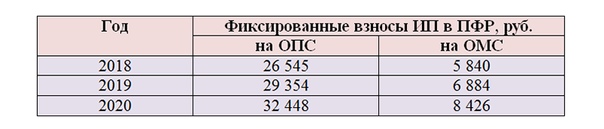
При отсутствии у ИП банковского счета, поля «БИК», «Наименование банка», «Корреспондентский счет» и «Расчетный счет» заполняются нулями.
Согласно договору по форме МинПромТорга, товарной накладной к РВ нет. Акт приема-передачи отображается в личном кабинете.
При заполнении анкеты на РВ В в графах «контакты руководителя организации», «контакты ответственного сотрудника», «контакты лиц, обеспечивающих доступ к месту установки» необходимо указать номер телефона и через запятую — имя контактного лица.
В случае возникновения ошибки «Отказано в доступе» при подписании документов на вкладке «Договоры» в браузере Internet Explorer, воспользуйтесь, пожалуйста, другим браузером, например, Google Chrome или Яндекс браузер.
В Договоре по предоставлению регистратора выбытия, приложения представлены как не заполненный образец типовой формы. Они формируются (заполняются) и подписываются как отдельный документ.
Заявка на предоставление регистратора выбытия (приложение 1) формируется на основании отправленных Вами анкет на РВ.
Акт приема-передачи (приложение 2) необходимо подписывать при получении регистратора выбытия.
Для устранения ошибки «Цепочка сертификатов обработана, но обработка прервана на корневом сертификате, у которого отсутствует отношение доверия с поставщиком доверия» необходимо установить корневой сертификат удостоверяющего центра и корневой сертификат головного удостоверяющего центра.
РВ предоставляются Оператором ЦРПТ по заявкам участников оборота бесплатно. В акте приема-передачи прописана залоговая сумма в случае утери оборудования (РВ).
При получении РВ платить залоговую сумму не требуется.
Если отсутствует корреспондентский счёт, данное поле необходимо заполнить нулями.
Согласно пункту 2.1.1 Договора по предоставлению регистратора выбытия, оборудование предоставляется в течении 30 календарных дней с момента подписания участником заявки на предоставление регистратора выбытия (приложение № 1 к Договору).
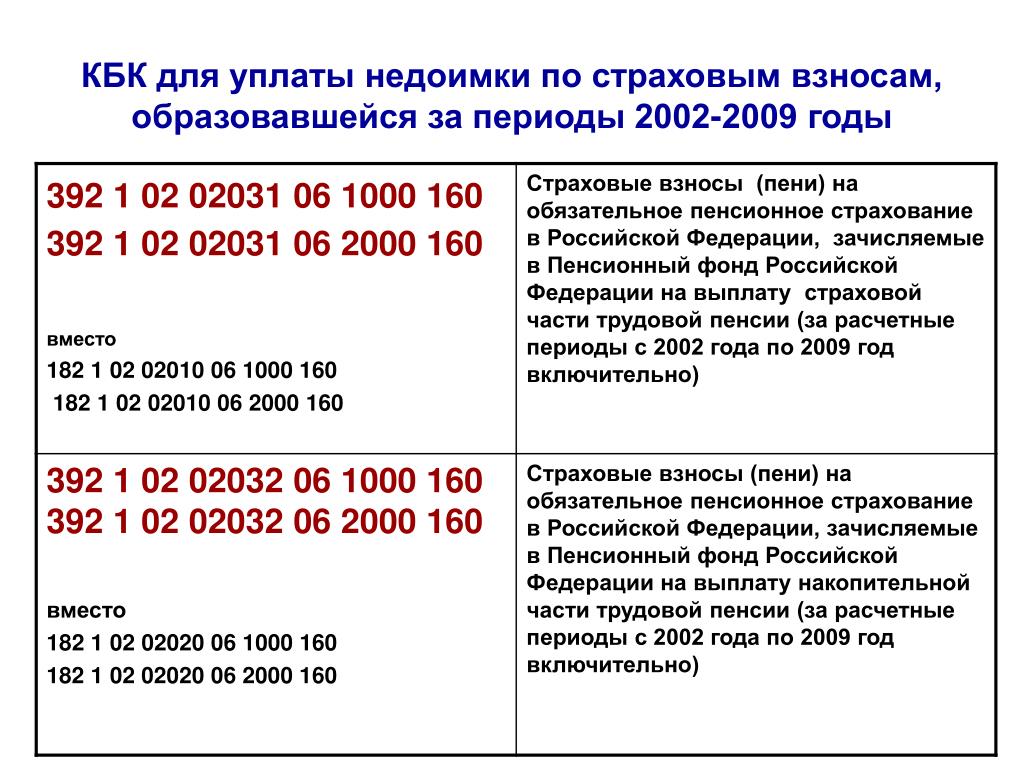
Для устранения ошибки «Не установлен корневой сертификат» необходимо установить корневой сертификат удостоверяющего центра и корневой сертификат головного удостоверяющего центра.
Для заполнения анкеты на РВ требуется предварительно добавить место деятельности с действующей фарм/мед лицензией на вкладке «Профиль — Адреса — Места деятельности».
После добавления адреса на вкладке «Профиль — Анкеты и договоры — Заполнение анкет на РВ», должна появиться строка с информацией о МД и в правой части этой строки будет кнопка «Плюс». При нажатии на эту кнопку откроется окно заполнения анкеты.
Подробную инструкцию по добавлению места деятельности можно найти в руководстве пользователя, раздел 4. 5 (страница 75)
5 (страница 75)
Руководство пользователя можно найти по ссылке.
В поле «IT служба» необходимо выбрать либо «Очная» — если в организации есть в штате сотрудник IT (например, системный администратор), либо «Заочная» — если нет сотрудника и организация использует сторонние услуги.
При отсутствии штатного сотрудника службы IT в полях «Время работы ИТ поддержки «с», «Время работы ИТ поддержки «по», «Дни недели работы ИТ поддержки» и «Контакты ответственного сотрудника ИТ поддержки» заполняются данные Вашего сотрудника, который будет получать и подключать РВ.
Необходимо указывать усредненное количество всех лекарственных препаратов, выводимых из оборота за сутки.
Нужно указывать количество окон, в которых производится выдача ЛП. Если из одного окна, то необходимо указать одно окно.
Необходимо указать полное наименование, версию программы и номер релиза, а также место развёртывания программы (на локальном рабочем месте, сетевое размещение, облачная реализация).
Если товаро-учетная система не используется, написать «не используется».
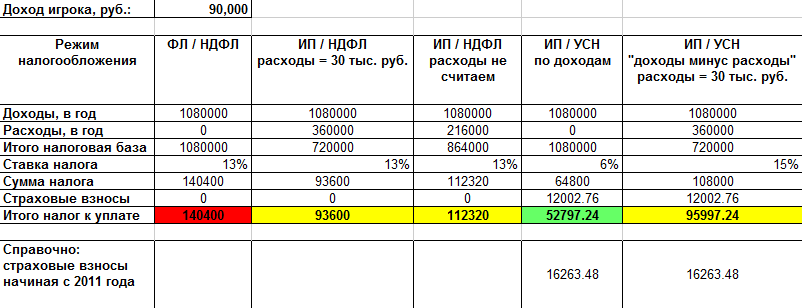 Как заполнять графы с контактами?
Как заполнять графы с контактами?При заполнении граф с контактами необходимо указать номер телефона и имя контактного лица, например: «+11111111111, Имя».
1. Проверить актуальность прошивки программного обеспечения.
2. При попытке синхронизации внутри помещения устройство следует размещать в непосредственной близости к окну, при этом избегать северной стороны здания.
3. Синхронизация со спутниками происходит значительно быстрее при его регулярном использовании, и поиска спутников в одно и тоже время суток.
4. Синхронизация проходит значительно быстрее на открытом воздухе даже при наличии городской застройки.
5. Сроки синхронизации могут увеличиваться при наличии в непосредственной близости индустриальных и промышленных шумов (заводы, производства и другие предприятия, порождающие электромагнитные помехи).
Для отслеживания доступности спутников на РВ следует запустить приложение «Клиент оператора», вызвать информационное меню, проведя по экрану слева направо (или нажать F1, если экран не сенсорный), выбрать «Диагностика — Диагностика составных модулей». В строке «Модуль ГНСС» будет отображаться информация по поиску спутников. Для получения актуальной информации на текущий момент необходимо периодически возвращаться в предыдущее меню и снова заходить в «Диагностика составных модулей». Если на улице сигнал остается равным 0, выключите и включите РВ.
1. Проверить актуальность прошивки программного обеспечения.
2. При попытке синхронизации внутри помещения устройство следует размещать в непосредственной близости к окну, при этом избегать северной стороны здания.
3. Синхронизация со спутниками происходит значительно быстрее при его регулярном использовании, и поиска спутников в одно и тоже время суток.
4. Синхронизация проходит значительно быстрее на открытом воздухе даже при наличии городской застройки.
5. Сроки синхронизации могут увеличиваться при наличии в непосредственной близости индустриальных и промышленных шумов (заводы, производства и другие предприятия, порождающие электромагнитные помехи).
Для отслеживания доступности спутников на РВ следует зайти в «Сервис», «Проверка РВ», «Спутники». В данном меню будет отображаться информация по поиску спутников.
Ипотечный калькулятор ставок — рассчитать ипотеку онлайн, расчет суммы ежемесячного платежа по ипотечному кредиту на квартиру
Принимая решение о покупке недвижимости в кредит, потенциальный заемщик должен предварительно рассчитать ежемесячный платеж по ипотеке, чтобы понимать уровень долговременной кредитной нагрузки. Размер выплат не должен превышать определенную долю от ежемесячных доходов потенциального заемщика, чаще всего – не более 50%. Зная возможный уровень платежей, потенциальный заемщик может самостоятельно рассчитать максимальный размер ипотеки, срок кредитования и переплату. Для расчета параметров ипотеки используется специальный калькулятор, доступный для всех.
Зная возможный уровень платежей, потенциальный заемщик может самостоятельно рассчитать максимальный размер ипотеки, срок кредитования и переплату. Для расчета параметров ипотеки используется специальный калькулятор, доступный для всех.
Кредитный ипотечный калькулятор – это программа, содержащая в себе набор математических формул и используемая для определения существенных параметров кредита. Расчет платежей по ипотеке – важнейшая функция ипотечного калькулятора. Помимо платежа, программа позволяет рассчитать сумму ипотеки, срок, переплату и другие ключевые условия.
На стоимость ипотеки, также рассчитываемую на калькуляторе, влияют процентная ставка по кредиту, возможные комиссии и платы, размер первоначального взноса, доступный для заемщика. Для более точного расчета ипотечного калькулятора целесообразно узнать размер процентной ставки, информацию о наличии комиссий по подходящей кредитной программе.
Калькулятор, рассчитывающий ипотеку, легко найти в Интернете.
Удобно использовать калькулятор ипотеки, размещенный на сайтах многих банков.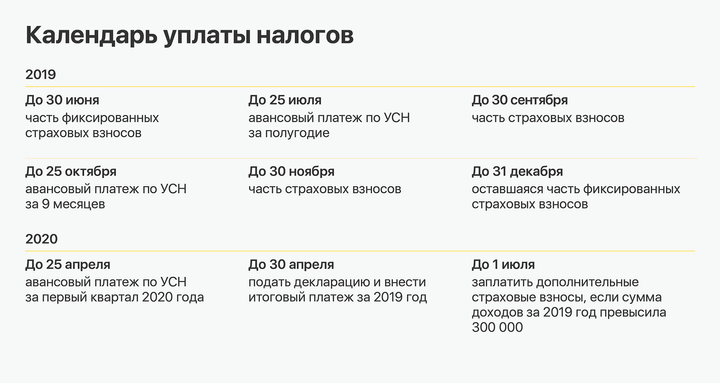 Зачастую такие сервисы учитывают категорию заемщика, желание подключить программу страхования или отказаться от него, тип приобретаемого жилья, подходящую кредитную программу. Таким образом, калькуляторы ипотечного кредита на сайтах банков позволяют узнать индивидуальную процентную ставку, рассчитать выплаты по ипотеке и другие условия кредита, актуальные для конкретного заемщика.
Зачастую такие сервисы учитывают категорию заемщика, желание подключить программу страхования или отказаться от него, тип приобретаемого жилья, подходящую кредитную программу. Таким образом, калькуляторы ипотечного кредита на сайтах банков позволяют узнать индивидуальную процентную ставку, рассчитать выплаты по ипотеке и другие условия кредита, актуальные для конкретного заемщика.
Впрочем, рассчитать ипотеку помогут онлайн-калькуляторы, размещенные на специализированных интернет-порталах. Такие ипотечные калькуляторы рассчитывают параметры кредита по заданным пользователем условиям. Ипотечный калькулятор онлайн – отличная возможность предварительно рассчитать размер ипотеки, сумму переплаты, не посещая банк.
Необходимо помнить, что расчет ипотеки, полученный на кредитном калькуляторе, который расположен на сторонних сайтах, не является окончательным.
Также рассчитать ипотеку можно непосредственно в банке. Менеджер даст профессиональную консультацию и рассчитает ипотеку на желаемую квартиру или другую недвижимость.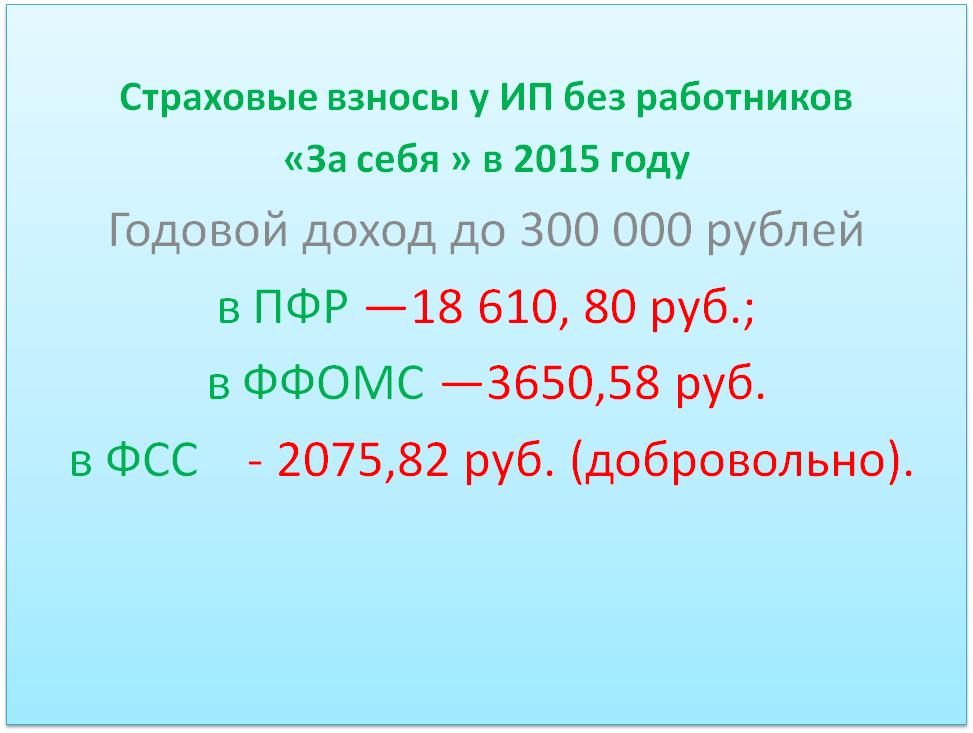
Таким образом, желающие приобрести жилье могут предварительно оценить свои силы и возможности, используя калькулятор ипотеки.
Прежде чем взять ипотеку на квартиру, потенциальные заемщики должны знать размер ежемесячных трат. Профессиональные сотрудники банков или агентств недвижимости рассчитывают размер суммы кредита по ежемесячному доходу клиента, который делится, как правило, на 2. Таким образом, получается максимальная сумма ежемесячных аннуитетных платежей. При расчете дифференцированного платежа схема немного иная: при делении на 2 получается сумма, подлежащая погашению в начальный период кредитования. Размер платежа при дифференцированном графике постепенно снижается и становится все меньше половины ежемесячного дохода, таким образом, свободные денежные средства можно отправлять на досрочное погашение. Сейчас согласно законодательству все кредиты оформляются с досрочным погашением без ограничений и комиссий.
Расчет платежей по военной ипотеке не имеет смысла, так как все выплаты осуществляет государство.
Потенциальные заемщики могут, используя универсальный калькулятор Банки.ру, понять, сколько дадут им денег в ипотеку. Сервис позволяет рассчитать сумму платежа по зарплате, используя вышеописанную методику вычисления. Также с помощью поиска Банки.ру можно подобрать кредит на необходимую сумму, с конкретным первым взносом. В 2014 году на ипотечном рынке представлено достаточно предложений без первоначального взноса.
Какие налоги платит ИП на упрощенке в 2019 г.
Статус индивидуального предпринимателя (ИП) дает нагрузку перед бюджетом, которые прописаны законодательно. Индивидуальный предприниматель это физическое лицо с правом заниматься предпринимательской деятельностью. Он должен сдавать налоговые и статотчеты, платить налоги и отчисления в бюджет. В данной статье мы расскажем какие налоги платит ИП на упрощенке в 2019 г.
Налоги и отчисления за самого ИП.
Если Вы индивидуальный предприниматель и работает в упрощенном налоговом режиме (упрощенка), ежемесячно необходимо оплачивать себя пенсионные и социальные отчисления.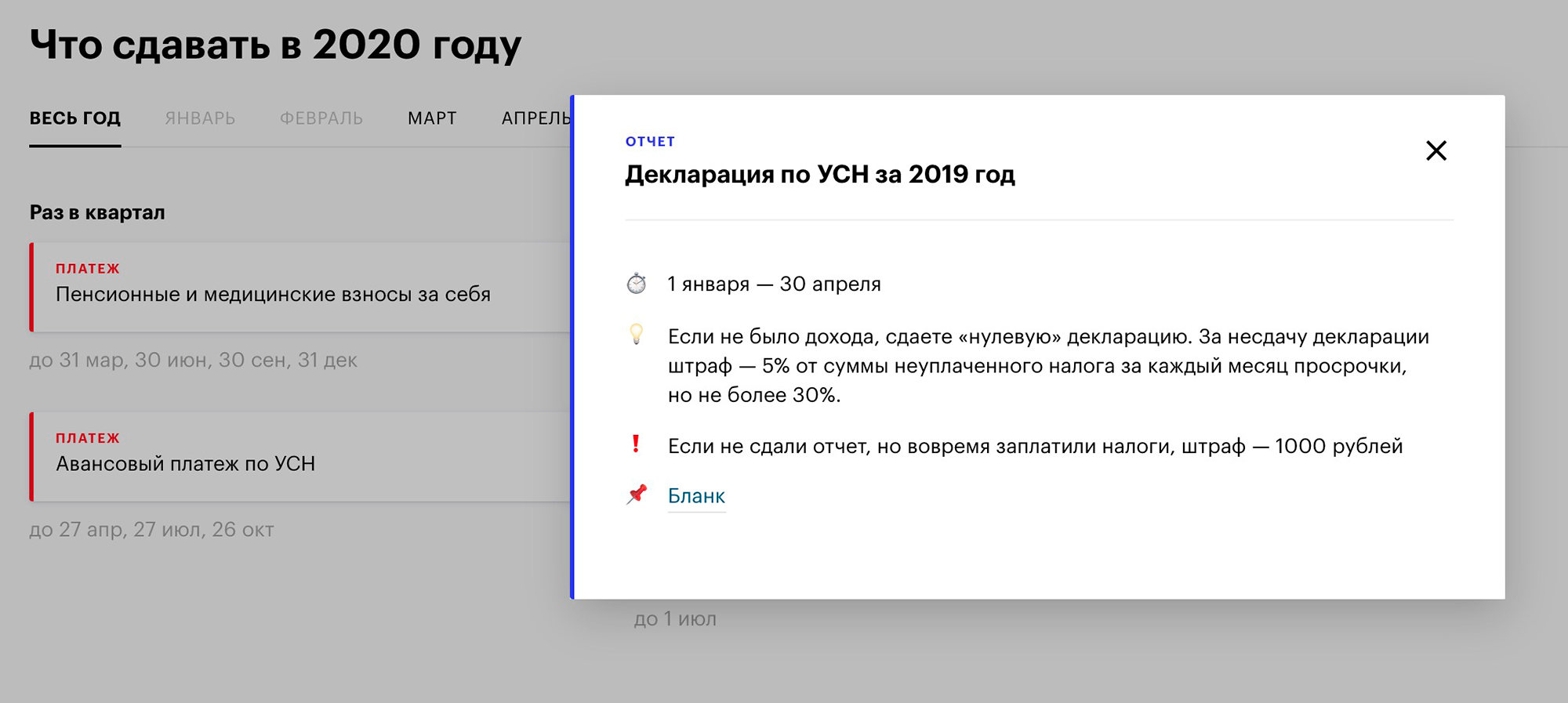 При этом, если у Вас нет дохода за определенный месяц, Вы имеете право не делать этого. Минимальная заработная плата в 2019 году составляет 42 500 тенге. А размер пенсионных 10%, соцотчислений 3,5%. Соответственно размер минимальных пенсионных 4 250, а социальных 1 488 тенге.
При этом, если у Вас нет дохода за определенный месяц, Вы имеете право не делать этого. Минимальная заработная плата в 2019 году составляет 42 500 тенге. А размер пенсионных 10%, соцотчислений 3,5%. Соответственно размер минимальных пенсионных 4 250, а социальных 1 488 тенге.
Максимально пенсионные отчисления считаются с 50 МЗП.Это составляет 2 125 000 тенге. Следовательно, максимально вы можете ежемесячно откладывать себе не пенсию не более, чем 212 500 тенге. Максимальная сумма для исчисления социальных — 7 МЗП, что в деньгах составляет 297 500. Следовательно, максимальная сумма соцотчислений 10 413 тенге в месяц. Чтобы рассчитать точную сумму отчислений под себя, Вы можете воспользоваться нашим бесплатным калькулятором по ссылке (кликнуть).
Напомним, что до 2020 года ИП отменили оплату ОСМС за себя, поэтому здесь у вас никаких издержек не будет.
Налоги и отчисления за сотрудника.
Предприниматели на упрощенке могут иметь до 29 сотрудников.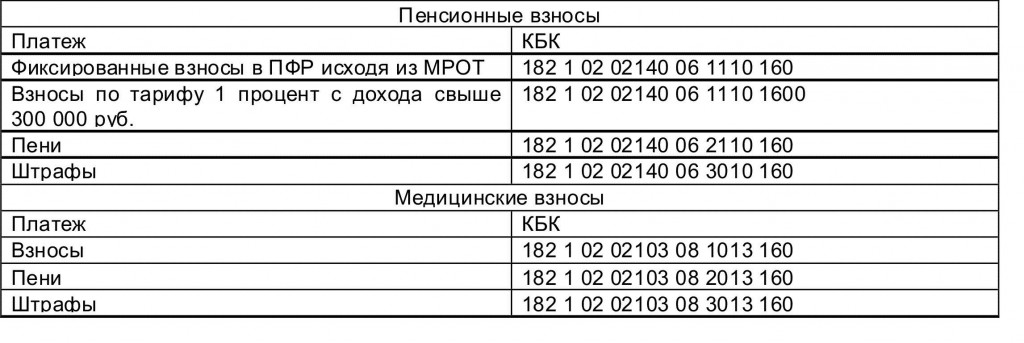 Каждый из них должен получать зарплату не меньше минимальной. Каждый месяц с заработной платы сотрудника платятся следующие отчисления:
Каждый из них должен получать зарплату не меньше минимальной. Каждый месяц с заработной платы сотрудника платятся следующие отчисления:
- Обязательные пенсионные взносы (ОПВ) — 10%
- Социальные отчисления (СО) — 3,5%
- Индивидуальный подоходный налог (ИПН) — 10%
- Отчисления на обязательное социальное медицинское страхование (ОСМС) — 1,5%
Обратите внимание, что при расчете зарплаты для расчета ИПН Вы имеете право сделать вычет ОПВ и одного МЗП, если это основная работа сотрудника и он написал Вам заявление.Также, следует знать, что с 2019 г. для окладов до 25 МРП (63 125 тенге) действует скидка на ИПН в размере 90%
Для расчета социальных отчислений отнимаются только пенсионные. Для расчета пенсионных и медстраховки ничего не отнимается. Итоговая сумма для расчета любого налога или отчисления не должна быть меньше, чем МЗП.
Давайте, для наглядности, рассмотрим пример. Допустим, оклад сотрудника составляет 100 000 тенге. Тогда
Тогда
- ОПВ (10%) = 100 000 * 10% = 10 000
- СО (3,5%) = (100 000 — 10 000) * 3,5% = 3150
- ИПН (10%) = (100 000 — 10 000 — МЗП) * 10 = 4 750
- ОСМС (1,5%) = 100 000 * 1,5% = 1 500
Рассчитать точную сумму налогов с любой зарплаты Вы можете на бесплатном калькуляторе по ссылке (кликнуть).
Налоги .
В Казахстане есть два налога, которые обязательны к уплате каждому ИП при наличии доходов — это индивидуальный подоходный налог (ИПН) и социальный налог (соцналог). Как известно, ИП на упрощенке платит 3% налогов. Половина из 3% это ИПН, а другая половина соцналог. При этом, соцналог всегда уменьшается на сумму сотцотчислений сделанных за себя и за сотрудников.
Для наглядности, рассмотрим пример. Допустим, Ваш доход за полугодие составил 10 000 000 тенге.Вы ежемесячно платили налоги отчисления ежемесячно. Отчисления Вы делали с минимальной зарплатой, как на примере выше. Также у Вас есть сотрудник с зарплатой 100 000 тенге, о котором мы тоже рассмотрели пример выше.
Таким образом, вы платите следующие налоги:
Общая сумма налогов: 10 000 000 * 3% = 300 000
Из них половина это ИПН: 300 000 * 50% = 150 000
Вторая половина за минусом соцотчислений это соцналог: 300 000 * 50% — 1 488 * 6 — 3 150 * 6 = 122 172
3% налогов оплачиваются раз в полугодие до 25 февраля и 25 августа.Отчисления за самого месяца, ежемесячно ежемесячно до 25 числа месяца. Рассчитать налоговую форму за ИП на упрощенке можно по ссылке (кликнуть).
Актуальность информации: март 2019 г.
Налоговые каникулы для ИП в 2019 году
Зайдите на сайт
Минфина РФ и найдите в перечне закон о каникулах в вашем регионе. Если
там указаны коды ОКВЭД, найдите нужный вам и убедитесь в том, что более 70% вашего дохода
приходится именно на этот вид деятельности.Если же конкретного кода нет, а есть только список
видов
деятельности, войдите в налоговую инспекцию и уточните. каникулы.
каникулы.
Кроме того, удостоверьтесь, что можете применить УСН или ПСН.
Шаг 2
УСН
Для новых ИП перед регистрацией .Никаких отдельных упоминаний о переходе на налоговые каникулы не потребуется — достаточно подать в налоговую инспекцию заявление о применении УСН по форме 26.2-1 (скачать pdf) сразу при регистрации или в течение 30 дней с момента постановки на учёт (но не позже!). При сдаче годовой декларации укажите налоговую ставку 0%.
Для действующих ИП .Если вы уже проработали
на УСН до конца первого календарного года, не зная о налоговых каникулах, и сдали отчётность с
обычной налоговой ставкой, то вернуть налоги за этот год, ссылаясь на закон о каникулах, не
получится. Вы опоздали, для льготы у вас останется только 1 налоговый период из двух. В следующем
году просто сдайте отчётность с нулевой ставкой.
Вы опоздали, для льготы у вас останется только 1 налоговый период из двух. В следующем
году просто сдайте отчётность с нулевой ставкой.
Если вы не применяете УСН, но ИП меньше года и вид деятельности позволяет, ещё можно подать заявление о переходе на «упрощёнку» до 31 декабря текущий года, и в следующем оставшимся периодом каникул.
ПСН
Для новых ИП перед регистрацией . Чтобы уйти на 2 налоговых периода, при регистрации подайте заявление по форме 26.5-1 (скачать pdf). В нём на 2-ой укажите налоговую ставку 0% и название регионального закона о налоговых каникулах.
Какие налоги платит ИП по упрощёнке в Казахстане в 2019
Каждый работающий человек, проживающий в Казахстане, должен платить налоги. Это делается для того, чтобы страна смогла обеспечить достойный уровень жизни гражданам. Индивидуальным предпринимателям также следует отдавать часть своего дохода на благо страны. Часто людям трудно разобраться в цифрах, и они ищут информацию в интернете. Поэтому портал NUR.KZ расскажет, какие налоги платит ИП по упрощёнке в Казахстане.
Это делается для того, чтобы страна смогла обеспечить достойный уровень жизни гражданам. Индивидуальным предпринимателям также следует отдавать часть своего дохода на благо страны. Часто людям трудно разобраться в цифрах, и они ищут информацию в интернете. Поэтому портал NUR.KZ расскажет, какие налоги платит ИП по упрощёнке в Казахстане.
Налоги в Казахстане для ИП по упрощенке за себя
Как только зарегистрируйтесь ИП (индивидуальное предприятие), вы обязаны пойти в налоговую инспекцию и сообщить об открытии своего дела.Там предложат выбрать тип налогообложения, который будет наиболее выгодным и последовательным.
Чаще всего начинающие бизнесмены выбирают режим, основывающийся на упрощенной декларации, или упрощенке. Он говорит относительно низким уровнем налога и меньшей отчетностью.
Если предприятие оформлено на вас и вы единственный работник, то и должны платить только за себя. Индивидуальный предприниматель РК в этом случае производит такие отчисления:
Индивидуальный предприниматель РК в этом случае производит такие отчисления:
- Налог от дохода — 3% (в размере индивидуальный подоходный налог + социальные отчисления — по 1,5%).
- Если оборот составляет более 30000 МРП (месячного расчетного показателя) в год, то предприниматель платит 12% от оборота — налог на добавленную стоимость (НДС РК). Кстати, если товар идет на экспорт, эта цифра не котируется.
- Обязательный пенсионный взнос (ОПВ) — 10% от заработного дохода.
- Социальный налог (СО), который составляет 3,5% от ЗП (зарплаты).
Предприниматель может сам выбирать размер дохода для отчислений ОПВ и СО. Он определяется такими цифрами: от 1 до 50 минимальной зарплаты (МЗП) для пенсионного взноса и от 1 до 7 МЗП для социального отчисления.
Стоит отметить, что до 2020 года индивидуальные предприниматели не платят взносы в медицинский страховой фонд.
Также налоговая система РК определяет особые сроки выплат по упрощенке.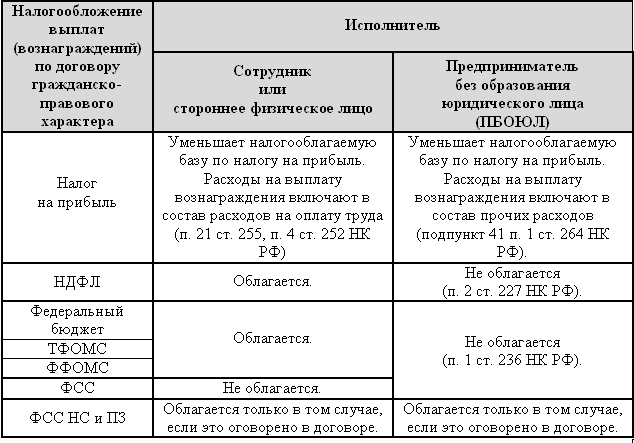 Так, налог от дохода и налоговую ставку дохода необходимо платить два раза в год — позднее 25 августа текущего года и такого же в феврале следующего года. Пенсионный и социальный взнос платят ежемесячно, не позднее 25 числа.
Так, налог от дохода и налоговую ставку дохода необходимо платить два раза в год — позднее 25 августа текущего года и такого же в феврале следующего года. Пенсионный и социальный взнос платят ежемесячно, не позднее 25 числа.
Говоря об упрощенной декларации, стоит отметить, что в Казахстане получить ее может не каждый предприниматель.Налоговая откажет, если вы занимаетесь видами деятельности:
- бухгалтерия и аудит;
- услуги в области юриспруденции;
- проведение лотерей;
- прием стеклотары;
- продажа бензина;
- производство продукции, на которую нужны акцизы и прочее.
С детальным перечнем ознакомиться в 683 статье НК РК (Налогового кодекса Казахстана).
Если платите налоги по упрощенке, ведите бухгалтерский учет не обязательно, однако собирайте и сохраняйте всю документацию, чтобы избежать проблем в будущем.
Какие налоги платит ИП по упрощенке в Казахстане в 2019 году за работников
Вы разобрались, как платить налоги по упрощенке за себя.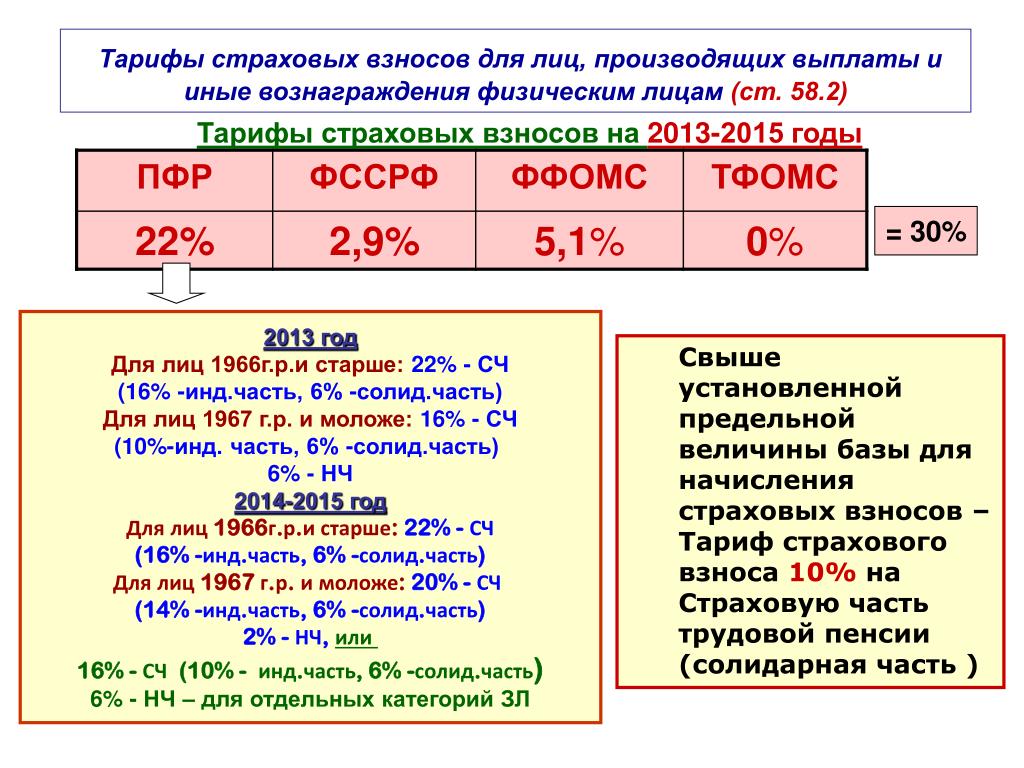 Однако как поступить, если на вас работают люди? Какие отчисления в этом случае? Расскажем все подробно.
Однако как поступить, если на вас работают люди? Какие отчисления в этом случае? Расскажем все подробно.
Налоги в РК по упрощенке за работников выглядят так:
- С января 2019 года ИПН (налог от дохода) за каждого работника составляет 10%. Если ЗП меньше 25 месяцев расчетных показателей, сумма взноса уменьшается в 10 раз.
- ОПВ — 10% за каждого работника. Однако этот налог не может составлять больше 10%, если максимальное количество МРП — 50.
- СО составляет 3,5% с вычетом пенсионного взноса. Не может быть меньше суммы при 1 минимальной заработной плате и больше нее при 7 минимальных зарплатах.
- Фонд медицинского страхования (ОСМС) — 1,5% от заработной платы (не более 10 МРП)
Социальные отчисления и НДС за работников не уплачиваются.
Что касается сроков, то они практически такие же, как и в случае с уплатой налогов по упрощенке за себя, только их ежемесячно — не позднее 25 числа следующего месяца.
Налоговая инспекция Казахстана утверждает, что, если планируете сдавать декларацию по упрощенке, в составе ИП не может быть больше 30 человек. Также такой налог не платить те, кто ведет бизнес в нескольких городах или странах.
Также такой налог не платить те, кто ведет бизнес в нескольких городах или странах.
Каждые полгода владельцу ИП необходимо сдавать отчет — заполненную декларацию (также она называется форма 910). В него вписываются все данные о доходах и налогах.
Вы узнали, какие налоги должен платить индивидуальный предприниматель по упрощенке в Казахстане.Изучите информацию: она поможет быстро разобраться в основах предпринимательской деятельности.
Поделиться слоем
Обязательная маркировка товаров 2020 — 2021 — официальный сайт Честный ЗНАК
Аналог онлайн-кассы. Необходимые в местах, где выводятся из оборота бесплатные ЛП.
Руководство пользователя для регистратора выбытия 1.
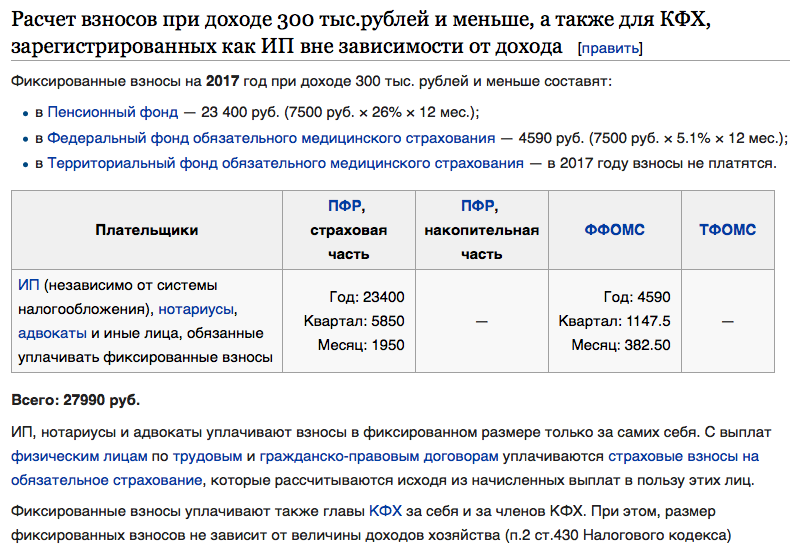 0
0 Руководство пользователя для регистратора выбытия 2.0
Руководство пользователя для регистратора выбытия 3.0
Для организаций, участвующих в программе высокозатратных нозологий, заявка на регистратор выбытия для заполнения в личном кабинете системы мониторинга оборота лекарственных препаратов с 1 июля 2019 года (согласно ППРФ № 1557 14.12.18). Для участников оборота срока подачи заявок будут соблюдены необходимые нормативными актами.
Инструкция по оформлению заявки на регистратор выбытия
Регистраторы выбытия выдаются:
1) Медицинскими организациями, а также всем организациям, имеющим медицинскую лицензию — в соответствии с условиями осуществления деятельности по оказанию медицинской помощи.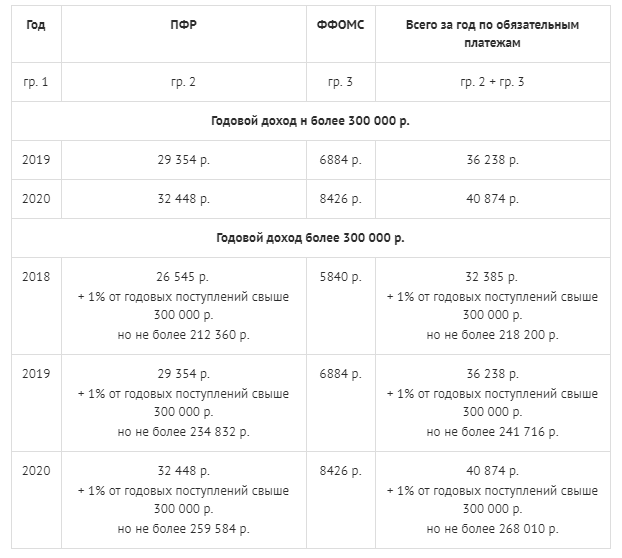
- медицинских организаций, подведомственных Минобороны России;
- медицинские кабинеты медицинской кабинеты, используемые в дошкольных образовательных организациях, общеобразовательные организации, используемые медицинскими организациями;
- обособленных структурных подразделений медицинских организаций, получающих лекарственные препараты, предназначенные для оказания медицинской помощи, из головной медицинской организации.
2) Аптекам, осуществляющим выдачу лекарственных препаратов по программе высокозатратных нозологий — по списку мест осуществления деятельности, задействованных в данной программе, согласованному Росздравнадзором.
3) Аптекам, осуществляющим отпуск лекарственных препаратов по льготе или по частичной льготе.
Кроме:- аптечных организаций (аптеки, аптечные киоски, аптечные киоски), осуществляющих розничную торговлю лекарственными препаратами.
Согласно п. 51 ППР1556 от 14.12.2018, оснащение будет производиться на основании типовой, утвержденной промышленностью промышленности и торговли РФ формы договора.
51 ППР1556 от 14.12.2018, оснащение будет производиться на основании типовой, утвержденной промышленностью промышленности и торговли РФ формы договора.
Типовая форма договора по предоставлению регистратора выбытия
При автономном использовании регистратора выбытия (РВ) требуется только подключение к сети Интернет.Дополнительного программного обеспечения или оборудования не требуется.
При подключении РВ к компьютеру используется подключение к сети интернет, установленное на данном компьютере. Если на компьютере установлена информационная система (товаро-учетная система или ИС Вашей организации), умеющая управлять РВ (настроена интеграция методов API), то возможно использование сторонних 2D сканеров.
Если РВ подключен к локальной вычислительной сети организации и не находится непосредственно на рабочем месте, регистрирует вывод ЛП из оборота, подключение к нему и его возможно с любого компьютера в локальной сети организации.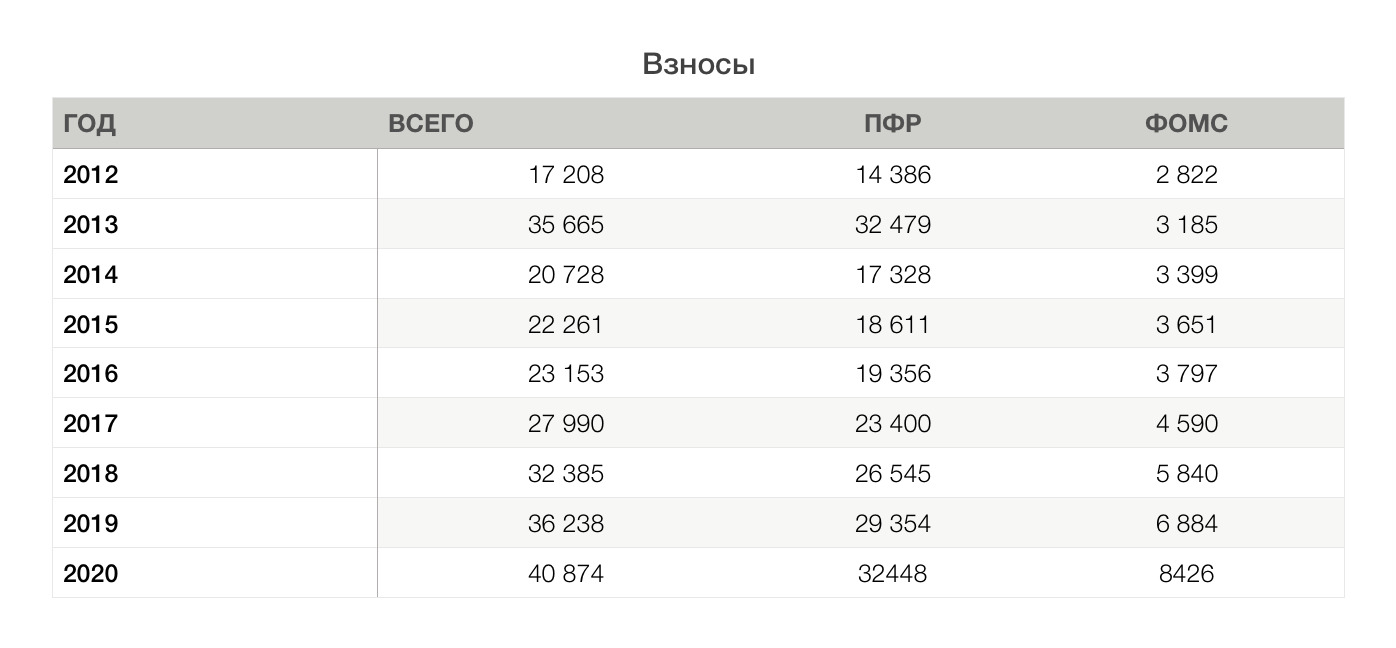 При этом использовании встроенного сканера кодов маркировки и таких рабочих мест можно использовать сканеры 2D-штрихкодов. Также возможно серийно выпускаемых терминалов использования данных с предыдущей передачей в РВ. Предполагаемое использование РВ невозможно без установки на рабочих местах использования информационной системы, управляющей работой РВ.
При этом использовании встроенного сканера кодов маркировки и таких рабочих мест можно использовать сканеры 2D-штрихкодов. Также возможно серийно выпускаемых терминалов использования данных с предыдущей передачей в РВ. Предполагаемое использование РВ невозможно без установки на рабочих местах использования информационной системы, управляющей работой РВ.
Информация о результатах вывода из системы оборота ЛП через РВ недоступна на самом РВ, ее можно увидеть только на компьютере, имеющем прямое подключение к МДЛП через личный кабинет участника оборота или в информационной системе участника оборота, интегрированной с ИС МДЛП и используемой оттуда сведения.
Регистратор можно перепривязать на другое место деятельности, например, если текущее место деятельности закрылось, но у организации имеется другое.
Для осуществления перепривязки обратитесь в службу поддержки [email protected] и предоставьте следующие данные:
- Причина перепривязки
- Идентификатор и адрес места деятельности, к которому привязан РВ на текущий момент
- Идентификатор и адрес места деятельности, которое необходимо перепривязать РВ
- Серийный номер РВ
- Контактное лицо и номер телефона
Алгоритм использования регистратора выбытия (РВ) для медицинских организаций:
При работе РВ в автономном режиме (РВ подключен к сети интернет, интеграция с информационными системами не используется):
1. Сотрудник медицинской организации получает или представляет документ-основание для регистрации вывода из оборота. Это может быть требование-накладная, акт списания при использовании медицинской помощи или любой другой документ в соответствии с внутренней политикой оборота.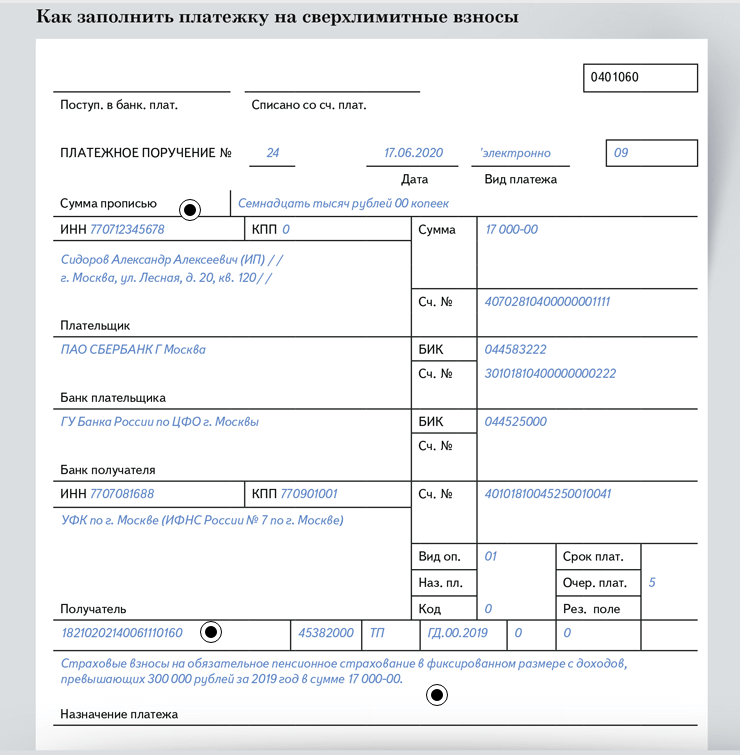
2. Входит в меню «Регистрация выбытия — Автономный режим — Прочее» (для РВ 1.0 и 2.0) или «Выбытие — Начать выбытие — Новый документ» (для РВ 3.0) и вводит реквизиты документа основания.
3. Подбирает упаковки лекарственных препаратов (ЛП) в соответствии с документом-основанием и сканирует коды маркировки (КМ). При сканировании КМ РВ выводит на экране результата проверки кода маркировки, GTIN и серийный номер ЛП.
4. Завершив подбор ЛП, сотрудник выбирает действие «Завершить» (для РВ 1.0 и 2.0) или «Выбытие» (для РВ 3.0).
Если используется информационная система (ИС), интегрированная с ФГИС МДЛП и РВ, реквизиты документов основания вводятся в ИС и сканируются КМ с помощью сканера. Выбытие осуществляется через интерфейс ИС.
При использовании РВ создается документ на выбытие, выбирается тип выбытия (для мед применения или льготный рецепт), сканируются выбываемые лекарственные препараты. Затем сформированный документ отправляется на выбытие и РВ формирует и передает в ИС МДЛП схему 10531 (при выборе типа для применения) или 10521 (при выборе типа льготный рецепт).
Затем сформированный документ отправляется на выбытие и РВ формирует и передает в ИС МДЛП схему 10531 (при выборе типа для применения) или 10521 (при выборе типа льготный рецепт).
Установка сторонних мобильных приложений на регистраторы выбытия не предоставена.Согласно пункту договора на предоставление регистратора выбытия 2.5.2. Г «Участник не имеет права без письменного согласия Оператора осуществлять вмешательство в программную и аппаратную часть Оборудования, вскрытие корпуса Оборудования, нарушение целостности разъёмов, интерфейсных кабелей, подключение к Оборудованию каких-либо устройств, кроме тех, для подключения к оборудованию непосредственно предназначено».
Регистратор выбытия (далее — РВ) предназначен для отправки в ИС МДЛП информации о лекарственных препаратах из оборота прие лекарств без оплаты получателем и при отпуске ЛП в медицинской и существующей организации с мед.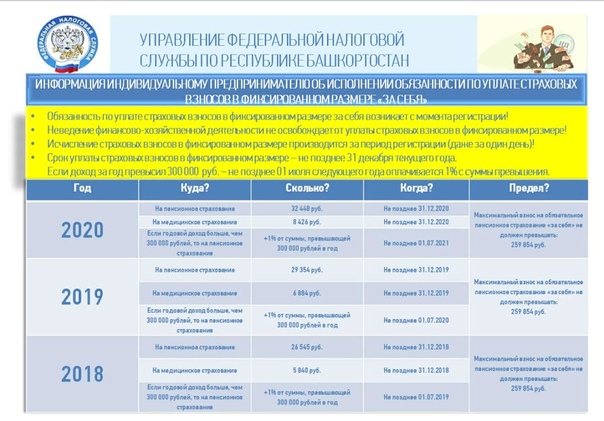 лицензией для оказания медицинской помощи. 9000
лицензией для оказания медицинской помощи. 9000
РВ НЕ предназначено для отправки в сведения о товарах, операциям во внутреннем перемещении и другим логистическим операциям.
Также РВ НЕ предназначена для отправки сведений по операциям вывода из оборота ЛП, если они не завершаются применением ЛП (передача на уничтожение, списание в инвентаризации и т.п.) и по продаже ЛП с частичной льготой (в этом случае должна включать контрольно- кассовая техника — ККТ).
РВ инсталляций и сообщений по информационным системам ЛП, имеющейся в ИС МДЛП и информационных сообщениях с маркированными ЛП в информационной системе мед.организации или аптеки. Такие функции но функцииены в РВ, использование их необязательно.
Для решения данного вопроса необходимо составить обращение оператору ЦРПТ:
— написав письмо на электронную почту службы технической поддержки: support@crpt.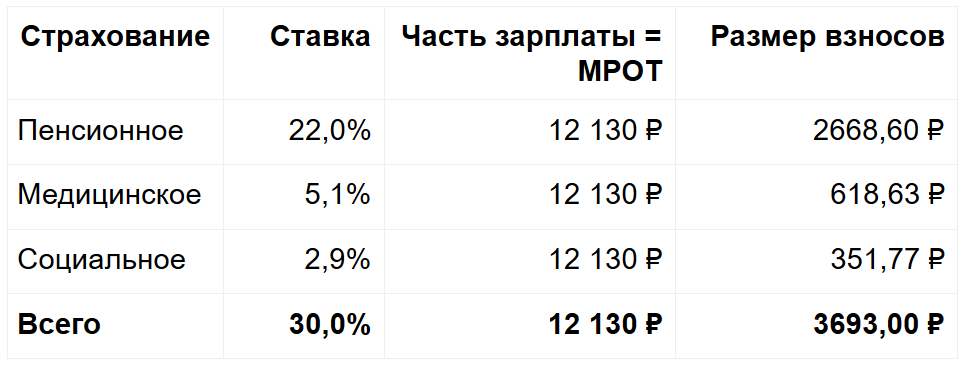 ru
ru
— зарегистрированные в ИС МДЛП участники оборота для создания обращений в службу поддержки могут использовать портал https: // support.crpt.ru, на котором можно посмотреть статус работы с другими обращениями и получить другую полезную информацию.
В обращении необходимо указать:
1. Описание поломки
2. Полный адрес места деятельности
3. Серийный номер РВ
4. Контактное лицо
5. Номер телефона для связи
6. Фото ошибки / дефекта
Возможность смены модели регистратора выбытия на другую (1.0 / 2.0 / 3.0) не предоставена.
Регистратор выбытия не относится к измерительным приборам, поэтому метрологическую проверку не требуется.
РВ — являются мобильными устройствами и предполагают использование по типу соединения:
— Ethernet (только модели 1.0 и 3.0, для модели 2.0 в комплекте идет роутер MicroTic)
— GSM-модем (только модель 3.0, модем приобретается участником самостоятельно, в комплект не входит)
— WI-FI (все модели)
— Sim-карта (только модель 1.0)
Тип подключения участником, используя методы и возможности использования при обороте ЛП на стороне участника оборота товаров.
Закупка ЛП в розницу в аптеке:
Организации лицензией на розничную торговлю ЛП могут осуществлять отпуск ЛП только физ. лиц.
лиц.
Для продажи ЛП с использованием услуг по предоставлению услуг должна обладать лицензией на оптовую продажу ЛП и использовать ЛП в рамках отгрузки от одного юр. лица другому.
Соответственно частные организации с медицинской помощью в предоставлении услуги обязаны закупать ЛП через юр.лицо, а не в рамках розничной продажи.
ФАС России от 19.09.2017 N ИА / 64899/17 «О необходимости наличия у участников закупок лекарственных препаратов лицензии на оптовую торговлю лекарственными препаратами»
https://legalacts.ru/doc/pismo-fas-rossii-ot-1
Федеральный закон от 12.04.2010 N 61-ФЗ (ред. От 02.08.2019)
В ИС МДЛП необходимо передать сообщения о приемке / перемещении / выбытии.
Приемка ЛП: возможно получение ЛП по прямому акцептированию и обратному.
При прямом акцептировании сначала передает сведения по 415 схеме, затем получатель подтверждает приемку по 701 схеме.
При обратном акцептировании сначала получатель отправляет 416 схему, затем поставщик подтверждает по 701.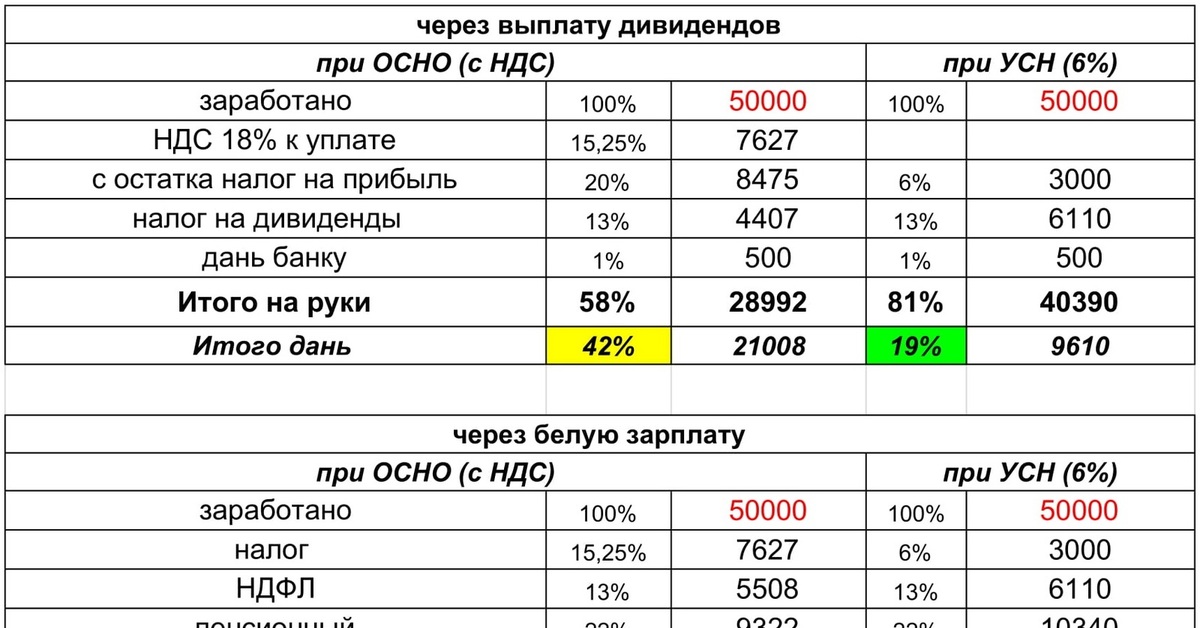 При этом поставщик должен добавить получателя в доверенные контрагенты.
При этом поставщик должен добавить получателя в доверенные контрагенты.
Перемещение ЛП: при наличии нескольких мест перемещения и перемещении ЛП между ними, передать данные по 431 схеме.
Выбытие ЛП: производится через регистратор выбытия (предоставляется бесплатно всем организациям с медицинской лицензией) перед использованием ЛП.
Выбывать ЛП через кассу требуется при оказании платных услуг, при этом по желанию можно просто указывать в чеке SGTIN использованного ЛП.
На момент получения регистратора выбытия (РВ) в личном кабинете на вкладке «Договоры» должен быть акт приема-передачи (по одному акту на каждый РВ).В акте приема-передачи указан адрес места деятельности и серийный номер регистратора выбытия. На коробке с РВ имеется наклейка, с серийными номерами РВ и модуля безопасности. Серийные номера РВ 3.0 начинаются с символов IZM, серийные номера РВ 1.0 и 2.0 состоят полностью из цифр. Сопоставив серийные номера на коробках с РВ с серийными номерами из актов приема-передачи можно определить, к какому адресу места деятельности привязан данный РВ. Также серийные номера можно посмотреть в меню самого РВ.Подробную инструкцию по нахождению данной информации можно найти в игре пользователя РВ.
Серийные номера РВ 3.0 начинаются с символов IZM, серийные номера РВ 1.0 и 2.0 состоят полностью из цифр. Сопоставив серийные номера на коробках с РВ с серийными номерами из актов приема-передачи можно определить, к какому адресу места деятельности привязан данный РВ. Также серийные номера можно посмотреть в меню самого РВ.Подробную инструкцию по нахождению данной информации можно найти в игре пользователя РВ.
На усмотрение участника оставлен вопрос вывода места из оборота в медицинскую организацию — при отпуске в отделение в больничной аптеке или в отделении при выдаче со склада отделения.

1.Получатель ЛП сотруднику (первостольнику) льготный рецепт.
2.Сотрудник подбирает препараты в соответствии с полученным рецептом, при этом сканирует коды маркировки на них. Важно: отсканирована должна быть каждая упаковка. При повторном сканировании упаковки РВ не добавит ее в список для вывода из оборота, а сообщит пользователю об ошибочном сканировании.
3.Сотрудник вводит дату, серию и номер рецепта (на РВ или в программе, которая умеет управлять РВ) и выбирает действие «Зарегистрировать выбытие». После индикации на РВ, что отправлен, отдает ЛП получателю. Важно: ответ ожидать ФГИС МДЛП результатов вывода ЛП из оборота в момент отпуска ЛП не нужно. Для минимизации вероятности нарушений в сфере оборота ЛП желательно проверить возможность вывода из оборота всех упаковок ЛП до того, как они могут быть выданы получателю.Это не обязательно делать при отпуске товара, это не следует делать при отпуске товара, это может быть сделано в любой момент времени, начиная с приема товара и момента подбора ЛП с целью отпуска получателю.
Взаимодействие будет осуществляться по открытому API.
Алгоритмы взаимодействия, а так же методы API в документе «Выдержка из технической спецификации на поставку регистратора выбытия» по ссылке.
РВ предназначена только для выбытия ЛП, с помощью нельзя принимать товар.
Сканер необходим для приемки лекарственных препаратов в организации.Единственным критерием к нему является умение считывать Код матрицы данных.
Если же в вашей организации очень небольшой оборот товара (менее 10 упаковок в день), для внесения сведений о приёмке в ИС МДЛП можно пользоваться человекомочитаемой информацией на упаковке лекарственного препарата — вносить её в систему вручную.
Согласно договору, регистратор выбытия предоставляется на безвозмездной основе. Арендная стоимость не предоставена. Залоговая стоимость оборудования указана в акте приема-передачи. Вопрос постановки на балансовый учет находится в компетенции отдела бухгалтерии Вашей организации. Все необходимые документы можно скачать в личном кабинете с оттисками электронных подписей.
При использовании РВ, в ИС МДЛП автоматически отправляется документ 10531 или 10521, в зависимости от типа выбытия (мед.применение или льготный рецепт), загружать вручную более ничего не требуется.
При осуществлении тестового выбытия в ИС МДЛП отправляется документ 20521 — подключение регистратора выбытия.
Согласно договору, пункт 7.7: Оператор вправе потребовать от Участника возвратить Оператору Оборудование, если оборудование не используется Участником в течение 6 месяцев подряд.
В связи с переносом срока обязательной маркировки, время между получением регистратора выбытия и началом обязательной маркировки не будет осуществляться при подсчете времени по пункту 7.7 договора.
Регистратор выбытия настроен на промышленный контур ИС МДЛП.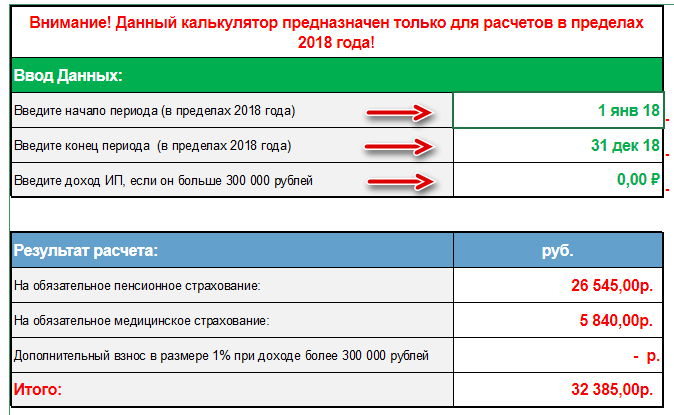 Настройка РВ на тестовый контур «Песочница» не реализована. К реализации не планируется.
Настройка РВ на тестовый контур «Песочница» не реализована. К реализации не планируется.
Выбытие можно произвести только вторичной упаковки. Если вторичная упаковка вложена в третичную, необходимо SSCC распаковать, созданное из ИС МДЛП содержимое SSCC.
1. При подключении к компьютеру:
Регистратор выбытия может быть подключен к персональному компьютеру сотрудника, регистрирующего вывод из оборота лекарственных препаратов. В этом случае:
— РВ использует подключение к сети интернет, на данном компьютере.
— РВ может использовать как встроенный в него сканер кодов маркировки, так и подключенный к этому компьютеру сканер 2D-штрихкодов стороннего производителя (например, стационарного типа), если на компьютере установлена информационная система, управлять умеющая РВ.
2. При подключении к вычислительной сети организации:
Если РВ подключен в сети и не находится в рабочем месте организации, регистрирующего вывод ЛП из оборота, подключение к нему можно с помощью любого компьютера в сети организации. При этом использовании встроенного сканера кодов маркировки и таких рабочих мест можно использовать сканеры 2D-штрихкодов. Также возможно серийно выпускаемых терминалов использования данных с предыдущей передачей в РВ.
Использование РВ невозможно без установки на рабочих местах использования информационных систем, управляющей работой РВ.
3. Автономное использование РВ:
При отсутствии подключения РВ к информационной системе участника оборота, РВ может отправить данные о выводе ЛП из оборота через любое подключение к Интернет. В этом случае:
— дополнительные сведения, необходимые для регистрации вывода ЛП из оборота (кроме вводася в коде маркировки), например, вводится льготного рецепта или документа-основания, необходимо будет с клавиатуры РВ;
— необходимо помнить, что отсутствие в ИСДЛП сведений о приеме ЛП участником оборота ошибки при ошибке этого ЛП у участника оборота и может служить сигналом о нарушении правил оборота маркированных ЛП.
4. Используется системное решение для учета лекарств:
В некоторых регионах РФ реализованные облачные решения для ведения учета ЛП в государственных медицинских организациях. Использование подобных систем. В этом случае возможна установка РВ в центре обработки данных. При этом оснащение рабочих мест сканерами 2D-штрихкодов должно быть оборудование за счет участника оборота.
Оборудование — регистратор выбытия, доставляется до участника в подготовленном, проверенном и готовом к эксплуатации состоянии.
Подключение к устройству сети учреждений, а также интеграция с программным устройством участника, производится участником самостоятельно.
В комплекте с регистратором выбытия прикладываются необходимые инструкции.
Также инструкции в электронном виде можно скачать на сайте Честный ЗНАК, в разделе «Регистраторы выбытия».
Для корректной работы и обновления ПО РВ КМ необходима точная настройка внутренних часов реального времени.Настройка часов производства по сигналам ГНСС ГЛОНАСС. Для настройки требуется, чтобы РВКМ имел связь как минимум с тремя спутниками ГЛОНАСС. В случае, если в течение суток, связи со спутниками не было, РВ связь блокируется до тех пор, пока не будет установлена. Других блокировок (более длительной или окончательной) по этой причине не предусмотрено.
Все инструкции по интеграции на сайте.
Согласно пункту 2.3.3 Договора по предоставлению регистратора выбытия лекарственных препаратов субъектом обращения лекарственных средств на безвозмездной основе:
Участник принимает на себя следующие обязательства:
Осуществлять действия по подключению оборудования к своему программно-аппаратному комплексу согласно требованиям установленной инструкцией по эксплуатации оборудования и другой технической документацией, размещенной на официальном сайте Оператора в информационно-телекоммуникационной сети «Интернет» (далее — Сайт Оператора, Правила), а также самостоятельно осуществлять интеграцию оборудования со своим программно-аппаратным комплексом.
Если Вы используете программное обеспечение, предоставляемое другой организацией, обратитесь в нашу организацию.

Начало работы с регистратором выбытия 1.0 / 2.0, необходимо произвести обновление прошивки согласно инструкции пользователя.
Если данного информационного окна не появилось «обновление OC», необходимо открыть меню настройки => об устройстве => обновление системы => обновить. Также после активации приложения «клиент оператора», необходимо зайти настройки => обновление прошивки платы МБ, дождаться окончания обновления ПО.
Инструкцию по настройке можно найти в руководстве пользователя, на 11 странице, раздел «Подключение к Wi-Fi».
Нажмите кнопку «F1», затем нажмите стрелкой спуститесь до пункта «Выход» и нажмите кнопку «Ent».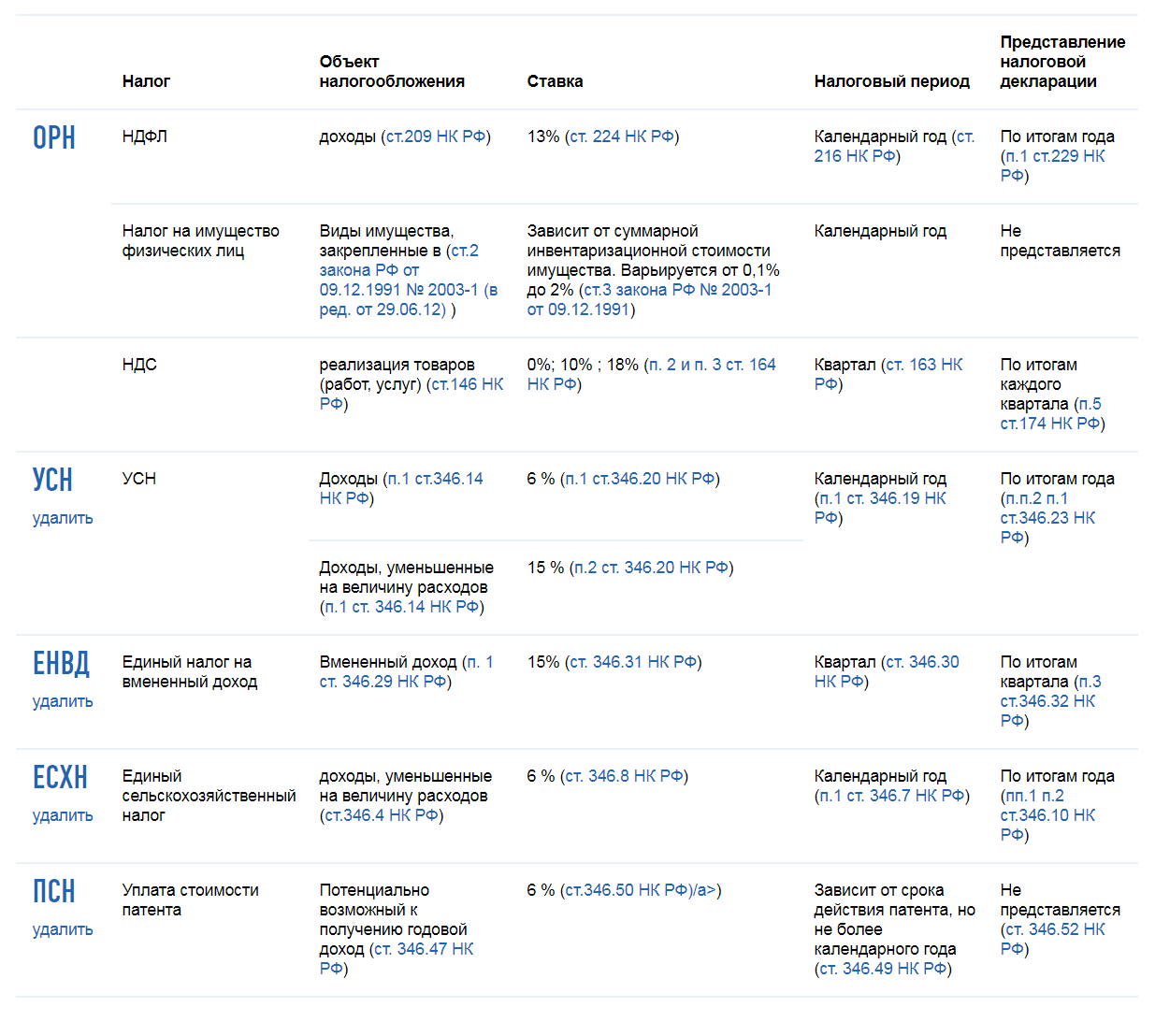
Кнопкой «Esc» можно выйти только до ввода PIN-кода.
Клавишей F1 можно менять раскладку между 3 режимами: русская, английская, цифры.
При необходимости введения заглавных букв требуется несколько раз нажимать на кнопку с помощью буквами — после строчных букв последуют заглавные.
Выполните обновление прошивки регистратора выбытия:
1. Выйти из приложения «Клиент оператора» (нажать F1, пролистать появившееся меню вниз и выбрать «Выход».
2. Открыть меню с приложениями (кнопка внизу экрана в виде круга с 6 точками).
3.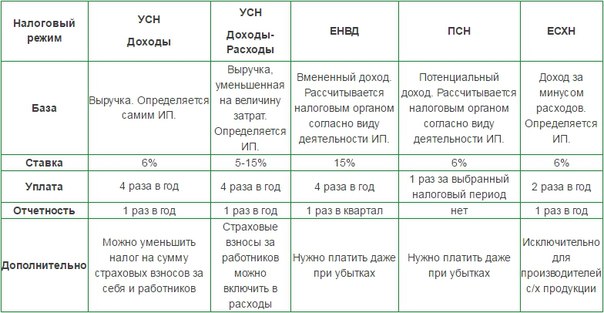 Открыть приложение «Обновление системы».
Открыть приложение «Обновление системы».
4. Нажать «Обновить».
Появление уведомления «Срок МБ истёк» возможно. Необходимо выключить / включить РВ. Все устройства приходят активированными и дополнительных манипуляций по активации не требуют.
Рекомендуется убедиться, что встроенный сканер 2D не заклеен защитной пленкой. Если имеется защитная пленка, то необходимо её удалить.
Сканируемый лекарственный препарат желательно размещать не далее, чем на расстоянии 10-15 см от луча лазера сканера. Сканер следует направлять немного под углом относительно DataMatrix. При поиске оптимального положения перемещать сканер вверх и вниз кода маркировки.
При поиске оптимального положения перемещать сканер вверх и вниз кода маркировки.
Если компьютерное сканирование кодировки вне предназначенных для этого меню, ничего не произойдет.
Для проверки кода маркировки в приложении клиента необходимо выбрать «Проверка КМ» и когда появится надпись «Отсканируйте 2D штрих код» выполнить сканирование на кнопку «SCAN».
Для тестового выбытия необходимо перейти в меню «Диагностика — Тестовое выбытие» и когда появится надпись «Просканируйте штрихкод запуск кнопку SCAN» выполнить сканирование на кнопку «SCAN».
Аналогичный алгоритм при формировании выбытия по льготному рецепту или для мед.применения.
Устройство активировано. Кратковременное появление надписи «Активация РВ» до ввода Пин-кода возможно.
Выполните выключение и включение регистратора выбытия (РВ): зажать кнопку выключения, затем выбрать «Отключить питание», затем включить устройство зажав кнопку включения (внизу слева для РВ 2.0 / внизу посередине для РВ 1.0).
Если после включения устройства и ввода пин-кода ошибка повторилась, подождите 10-15 секунд и введите пин-код повторно. Если ошибка осталась после перезагрузки и двух попыток ввода пин-кода, сообщите об этом, указав какие действия Вы уже произвели, в службе поддержки support @ crpt.RU.
Регистратор выбытия 1.0 и 2.0 не поддерживает работу через прокси-сервер.
Для упрощения старта работы с регистраторами выбытия (РВ) для участников оборота, РВ активируется перед доставкой. Перед началом работы с РВ, Вам достаточно включить РВ, установить связь со спутниками и произвести тестовое выбытие.
Для проверки успешности отправки данных с регистратора выбытия (РВ) можно выполнить тестовое выбытие кода маркировки (КМ): в приложении «Клиент оператора» вызвать боковое меню (кнопка F1 для РВ 1.0 или провести из левого края экрана вправо для РВ 2.0), выбрать «Диагностика» — «Тестовое выбытие».
При переходе в режим тестового выбытия предлагается отсканировать тестовый КМ, который можно увидеть в «Паспорте» на используемый экземпляр РВ КМ. При корректно выполненных настройках на экране будет отображено тестовое выбытие успешно зарегистрировано.
При корректно выполненных настройках на экране будет отображено тестовое выбытие успешно зарегистрировано.
Значком в виде ключа отображается VPN соединение. Оно необходимо, если требуется с РВ подключиться к защищённой (VPN) сети организации.
При необходимости увеличить объем внутренней памяти, установить можно съемный внешний носитель — микро-SD.Слот для микро-SD расположен в отсеке АКБ, поэтому необходимо открыть крышку отсека АКБ, извлечь аккумулятор и отсоединить кабель. Правильная установка карты в слот изображено в отсеке АКБ. Микро-SD устанавливается в верхнюю часть дополнительного разъема (более углубленный разъем), сим-карта — в нижнюю. Сим-карту / микро-SD необходимо медленно вставлять в соответствующий слот до щелчка. Микро-SD считается «установленной» (подключенной), когда устройство распознает карту и откроет к ней доступ.
Сим-карту / микро-SD необходимо медленно вставлять в соответствующий слот до щелчка. Микро-SD считается «установленной» (подключенной), когда устройство распознает карту и откроет к ней доступ.
Необходимый IP-адрес и порт для подключения можно найти в меню регистратора выбытия, после его подключения к сети. Приложение клиент оператора — Диагностика — Диагностика составных модулей — Сетевой режим.
Выключите и включите устройство и в поиск спутников. Следите за уровнем сигнала / шума в приложении «Клиент оператора», меню «Диагностика — Диагностика составных модулей — Модуль ГНСС». Для получения актуальной информации на текущий момент необходимо периодически возвращаться в предыдущее меню и снова заходить в «Диагностика составных модулей».
Для получения актуальной информации на текущий момент необходимо периодически возвращаться в предыдущее меню и снова заходить в «Диагностика составных модулей».
В регистратор выбытия 1.0 можно вставить свою SIM-карту.
Для установки SIM-карты необходимо открыть крышку отсека АКБ, извлечь аккумулятор и отсоединить кабель. Правильная установка карты в слот изображена в отсеке АКБ. Микро-SD устанавливается в верхнюю часть дополнительного разъема (более углубленный разъем), SIM-карта — в нижнюю. SIM-карту / микро-SD необходимо медленно вставлять в соответствующий слот до щелчка. Обращаем Ваше внимание, что ООО «Оператор-ЦРПТ» несет ответственность за работоспособность установленных SIM-карт.По вопросам работы SIM-карты необходимо обращаться к поставщику SIM-карты. Выбор поставщика услуг по SIM-картам не регламентируется Оператором ЦРПТ и осуществляется участником оборота товаров самостоятельно.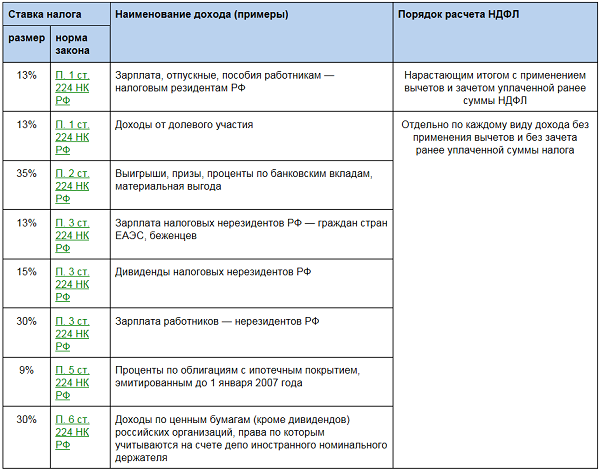
Если регистратор выбытия (РВ) выводит сообщение о доступности обновлений, то необходимо обновить РВ.
Подробная инструкция по обновлению имеется в игре пользователя в разделе «Обновление ОС»:
РВ 1.0 (желтая кнопка)
РВ 2.0 (красная кнопка)
Красный символ означает, что регистратор не подключен к сети.Нужно попробовать подключить регистратор к каналу, который точно имеет доступ к сети. Дополнительно необходимо проверить не настроен ли регистратор для статического подключения в случае подключения динамического (сервис => настройка => настройка сети => конфигурация ethernet => способ настройки («авто» для динамического соединения, «ручного» для статического).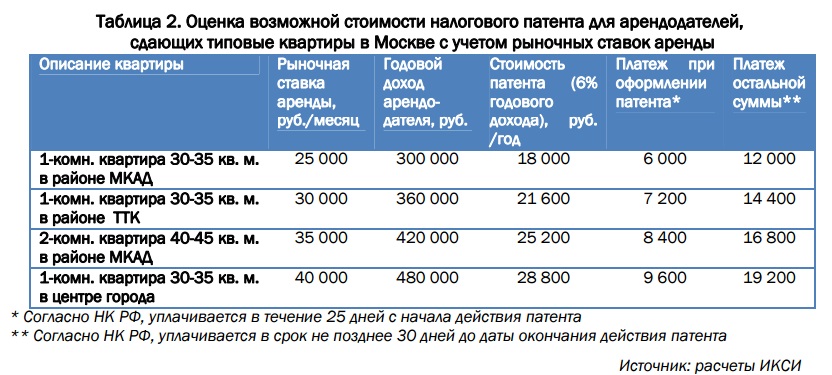 Воспользуйтесь подключением по WiFi.
Воспользуйтесь подключением по WiFi.
Необходимый IP-адрес для подключения можно найти в меню регистратора выбытия, после его подключения к сети. Главное меню — Информация — строка «IP». Порт по умолчанию — 8080.
Поиск необходимо спутников может занимать до 30 минут.
Перезагрузите устройство и поиск спутников. Следите за уровнем сигнала CNR в меню «Сервис — Проверка РВ — Спутники».
а. Выберите пункт «Сервис» и нажмите зеленую меню экологически.
Выберите пункт «Сервис» и нажмите зеленую меню экологически.
б. В меню «Сервис» выберите пункт меню «Настройки» и нажмите зеленую среду.
в. В меню «Настройки» выберите пункт «Управление интерфейсами» и
нажмите зеленую работу.
г. В меню «Настройки сети» выберите пункт «Настройки сети» и нажмите зеленую
содержание.
д. С помощью клавиш курсора «вверх», «вниз» интерфейс WI-FI и нажмите зеленую кнопку.
е. На появившееся приглашение сохранить настройки ответе «Да», несовершенную зеленую рекомендацию.
ж. После возврата в меню «Настройка сети» выберите пункт «Конфигурация WIFI».
з. В самой верхней строчке окна выбора, в зависимости от настроек вашей сети, способ получения IP-адреса «Авто (DHCP)» или «Ручной» (выбор нужного значения в поле центральной белой кнопкой).
и. В случае выбора «Авто (DHCP)» никакие другие настройки в окне изменить не нужно, в противном случае заполнить все оставшиеся поля («IP-адрес», «Маска подсети», «Адрес шлюза», «Адрес DNS»).
к. Сохраните настройку, настройте зеленую настройку и подтвердите сохранение.
л. После возврата в меню «Настройка сети» выберите пункт «Выбор сети WI-FI».
м. В появившемся окне заполните поля «Ввод SSID» и «Ввод пароля». Если сеть является скрытой необходимо выбрать пункт «Скрытая».Просмотреть список доступных сетей и выбрать нужную можно выбрав пункт-кнопку «Выбрать SSID».
н. Нажмите зеленую панель, чтобы подключиться к выбранной сети WI-FI.
о. После успешного подключения РВКМ к сети в панели состояния появится значок подключения WI-FI. Зелёный цвет этого значка обозначает, что РВКМ успешно подключился к СЭ.
Уровень приема сигнала Wi-Fi на регистраторе выбытия определяется цветовой индикацией значка на дисплее устройства. Если цвет зеленый то прием сигнала отличный, если желтого цвета то средний (данный цвет индикатора не несет в себе критичности для отправки информации с РВ), если индикатор цвета красного то рекомендуем осуществить проверку подключения.
Если цвет зеленый то прием сигнала отличный, если желтого цвета то средний (данный цвет индикатора не несет в себе критичности для отправки информации с РВ), если индикатор цвета красного то рекомендуем осуществить проверку подключения.
РВ Оператором ЦРПТ по заявкам участников оборота.
Инструкция по формированию заявок
Связь регистратора выбытия со спутниками нужна только раз в цепи времени и контроля места выбытия лекарственного препарата фактическому.Для выполнения выбытия лекарственных препаратов связь со спутником не нужна.
Для получения сигнала достаточно нескольких минут, после чего регистратор может работать без связи еще 24 часа.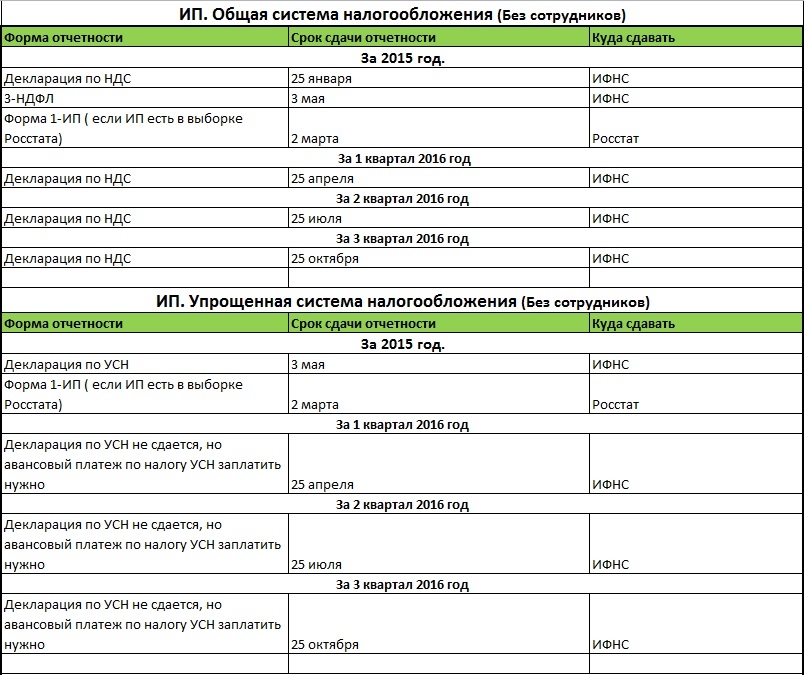
Внизу экрана должно быть сообщение от «Эта веб-страница запустить надстройку Модуль внешнего интерфейса усовершенствованной Э… издателя CRYPTO-PRO », справа от этого сообщения имеется кнопка« Разрешить ». Нажмите, пожалуйста, кнопку «Разрешить» и повторно подписать соглашение.
Адрес предоставления регистратора выбытия соответствует адресу места осуществления деятельности.Соответственно, если у вашей несколько мест осуществления деятельности, то согласно лицензии на медицинскую деятельность, необходимо подать несколько заявок на предоставление регистратора выбытия — для каждого места осуществления организации деятельности.
Поле корреспондентского счета является обязательным для заполнения, потому что договор по форме Минпромторга использует заполнение реквизитов.
Согласно Постановлению Российской Федерации от 31.12.2019 № 1954 «О внесении изменений в постановление Российской Федерации от 14 декабря 2018 г. № 1556 »», заявку (в электронной форме) на получение регистратора выбытия необходимо подать в срок до 15 февраля 2020 г.либо в течение 7 календарных дней со дня регистрации в МДЛП.
Срок начала обязательной маркировки перенесен на 01.07.2020 (кроме категории 7ВЗН), но промаркированные лекарственные препараты уже могут поступать в оборот.
Рекомендуем Вам подать анкету на предоставление регистратора выбытия (РВ) в максимально сжатые сроки, это позволит заблаговременно получить РВ и отработать Ваши бизнес процессы.
Если используется браузер Internet Explorer 11:
Для устранения ошибки необходимо изменить настройки безопасности Internet Explorer.
Нажмите на кнопки в виде шестеренки в верхней правой части (или сочетание клавиш Alt + x) и пункт «Свойства».
Перейдите на вкладку «Безопасность», в раздел «Интернет».
Установите уровень безопасности «средний» или «выше среднего». После этого необходимо перезапустить браузер.
Если после выполнения вышеописанных ошибок ошибка останется, воспользуйтесь возможностью, пожалуйста, браузером Google Chrome или Яндекс браузером последней версии.
Плагин КриптоПро для Google Chrome или Яндекс. Можно установить, открыть ссылку в этих браузерах.
Если используется другой браузер:
Загрузка вкладки «Договоры» в виде пустой белой страницы с медленным интернет соединением или блокировкой загружаемых данных.
Для устранения данной ошибки определения следующих действий:
1.Очистить КЭШ и куки
2. Отключить антивирус
3. Отключить плагины антивирусов в браузере
4. Отключить плагины VPN в браузере
5. Отключить блокировщики рекламы в браузере
Для устранения ошибок «Не удается построить цепочку сертификатов для доверенного корневого центра» необходимо установить дополнительный сертификат удостоверяющего центра и основной сертификат головного удостоверяющего центра.
Необходимо подать заново анкету с лицензией на медицинскую деятельность.
Типовая форма договора на оснащение регистратором выбытена Приказом Министерства промышленности и торговли Российской Федерации № 2973 от 13.08.2019 г.
Изменение типовой формы договора не предусмотрено.
Если руководитель организации действует на основании приказа или устава, то при заполнении анкеты на РВ, можно выбрать «учредительный документ».Выбор данного варианта не будет считаться ошибкой.
На основании одного решения одного регистратора выбытия (РВ).
Если на одном МД производится выбытие множества лекарственных препаратов (ЛП), используются разные товароучётные системы, то необходимо подключить РВ к сети организации.Это устройство может по сети получать информацию из разных источников и регистрировать выбытие ЛП.
Если в несколько лицензий внесён один и тот же адрес, например, по которому производится бесплатная выдача лекарств, как по рецептам, так и для мед. применения, то это будет считаться одним местом деятельности. Для осуществления выбытия лекарств РВ так же можно будет подключить к сети организации.
Скачать и просмотреть договор можно в личном кабинете на вкладке «Профиль — Анкеты и договоры — Договоры».После подписания со стороны ООО «ЦРПТ» (статус «Подписан стороны») в конце документа будут присутствовать оттиски электронных подписей.
Также с типовой формой договора можно ознакомиться по ссылке.
Акт выполненных работ из приложения № 5 к типовой форме предоставления по предоставлению регистратора выбытия оформляется в случае произведения ремонта регистратора выбытия.
Если у организации только лицевой счет в комитете финансов, то в поле «Наименование банка» необходимо заполнить: «л / с №хххххх в Комитете финансов» (вместо хххххх необходимо указать номер лицевого счета).
При этом поля «БИК», «Корреспондентский счет» и «Расчетный счет» заполняются нулями.
При отсутствии у ИП банковского счета, поля «БИК», «Наименование банка», «Корреспондентский счет» и «Расчетный счет» заполняются нулями.
Согласно договору по форме МинПромТорга, товарной накладной к РВ нет. Акт приема-передачи отображается в личном кабинете.
При заполнении анкеты на РВ В графах «контакты руководителя организации», «контакты лиц, ответственных за доступ к месту установки», необходимо указать номер телефона и через запятую — имя контактного лица.
В случае возникновения ошибки «Отказано в доступе» при подписании документов на вкладке «Договоры» в браузере Internet Explorer, воспользуйтесь, пожалуйста, другим браузером, например, Google Chrome или Яндекс браузер.
В Договоре по предоставлению регистратора выбытия, приложение представлено как заполненный образец типовой формы.Они формируются (заполняются) и подписываются как отдельный документ.
Заявка на предоставление регистратора выбытия (приложение 1) формируется на основании отправленных Вами анкет на РВ.
Акт приема-передачи (приложение 2) необходимо подписывать при получении регистратора выбытия.
Для устранения ошибок «Цепочка сертификатов обработана, но обработка прервана на корневом сертификате, у которого отсутствует отношение доверия с поставщиком доверия» необходимо установить дополнительный сертификат удостоверяющего центра и основной сертификат головного удостоверяющего центра.
РВ Оператором ЦРПТ по заявкам участников оборота. В акте приема-передачи прописана залоговая сумма в случае утери оборудования (РВ).
При получении РВ платить залоговую сумму не требуется.
Если корреспондентский счёт, данное поле необходимо заполнить нулями.
Согласно пункту 2.1.1 Договора по предоставлению регистратора выбытия, оборудование предоставляется в течение 30 календарных дней с момента подписания участником заявки на предоставление регистратора выбытия (приложение № 1 к Договору).
Для устранения ошибок «Не установленный сертификат центра» необходимо установить дополнительный сертификат центра и основной сертификат центра.
Для заполнения анкеты на РВ требуется добавить место деятельности с действующей фарм / мед лицензией на вкладке «Профиль — Адреса — Места деятельности».
После добавления адреса на вкладке «Профиль — Анкеты и договоры — Заполнение анкет на РВ», должна появиться строка с информацией о МД и в правой части этой строки будет кнопка «Плюс».При нажатии на эту кнопку откроется окно заполнения анкеты.
Подробную инструкцию по добавлению места деятельности можно найти в помощи пользователя, раздел 4.5 (страница 75)
Руководство пользователя можно найти по ссылке.
В поле «IT-служба» необходимо выбрать либо «Очная» — если в организации есть штатный сотрудник IT (например, системный администратор), либо «Заочная» — если нет организации и организация использует сторонние услуги.
При отсутствии штатного сотрудника службы ИТ в полях «Время работы ИТ поддержки« с »,« Время работы ИТ поддержки «по», «Дни недели работы поддержки ИТ» и «Контакты ответственного сотрудника ИТ поддержки» заполняются данные Вашего сотрудника, который будет получать и подключать РВ.
Необходимо указывать усредненное количество всех лекарственных препаратов, выводимых из оборота за сутки.
Нужно указывать количество окон, в которых производится выдача ЛП. Если из одного окна, то необходимо указать одно окно.
Необходимо указать полное наименование, версию программы и номер релиза, а также место развёртывания программы (на локальном рабочем месте, сетевое размещение, облачная реализация).
Если товаро-учетная система не используется, написать «не используется».
При заполнении граф с контактами необходимо указать номер телефона и имяного лица, например: «+11111111111, Имя».
1. Проверить актуальность прошивки программного обеспечения.
2.При схеме синхронизации внутри помещения устройство следует размещать в непосредственной близости к окну.
3. Синхронизация со спутниками происходит значительно быстрее при его регулярном использовании, и поиск спутников в одно и тоже время суток.
4. Синхронизация проходит быстро на открытом воздухе даже при наличии городской застройки.
5. Сроки синхронизации могут увеличиваться при наличии в непосредственной близости промышленных и промышленных шумов (заводы, производства и другие предприятия, порождающие электромагнитные помехи).
Для использования спутниковой связи РВ следует запустить приложение Клиент оператора, вызвать информационное меню, проведя по экрану слева (или нажать F1, если экран не сенсорный), выбрать «Диагностика — Диагностика составных модулей». В «Модуль ГНСС» будет навигационная информация по поиску спутников. Для получения актуальной информации на текущий момент необходимо периодически возвращаться в предыдущее меню и снова заходить в «Диагностика составных модулей». Если на улице сигнал остается равным 0, выключите и включите РВ.
1. Проверить актуальность прошивки программного обеспечения.
2. При синхронизации внутри помещения устройство следует размещать в непосредственной близости к окну, при этом не северной стороны здания.
3. Синхронизация со спутниками происходит значительно быстрее при его регулярном использовании, и поиск спутников в одно и тоже время суток.
4. Синхронизация проходит быстро на открытом воздухе даже при наличии городской застройки.
5. Сроки синхронизации могут увеличиваться при наличии в непосредственной близости промышленных и промышленных шумов (заводы, производства и другие предприятия, порождающие электромагнитные помехи).
Для установки доступности спутников на РВ зайти в «Сервис», «Проверка РВ», «Спутники». В данном меню будет информация по поиску спутников.

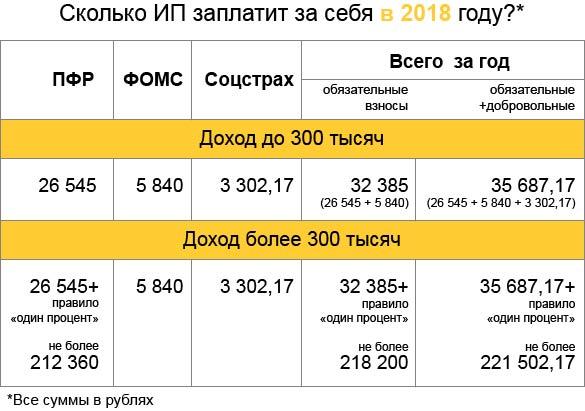 1 ст. 346.32 НК РФ),
1 ст. 346.32 НК РФ),